Схема питания usb порта. Распиновка и распайка USB разъёмов — основные сведения
Универсальная USB-шина является одним из популярных интерфейсов персонального компьютера. Она позволяет производить последовательное подключение различных устройств (до 127-ми единиц). Также USB-шины поддерживают функцию подключения и отключения приборов при работающем персональном компьютере. При этом устройства могут получать питание непосредственно через упомянутый элемент, что освобождает от необходимости использования дополнительных блоков питания. В этой статье мы рассмотрим, что представляет собой стандартная распиновка USB. Эта информация может пригодиться при самостоятельном изготовлении каких либо USB-переходников или устройств, получающих питание через рассматриваемый нами интерфейс. Кроме того, мы разберем, что представляет собой распиновка микро-USB и, конечно же, мини-USB.
Описание и распайка USB-интерфейса
Практически каждый пользователь ПК знает, как выглядит USB-разъем. Это плоский четырехконтактный интерфейс типа А. USB-разъем «мама» имеет маркировку AF, а «папа» — АМ. Распиновка USB типа А состоит из четырех контактов. Первый провод маркируется красным цветом, на него подается напряжение постоянного тока +5 В. Допускается подавать максимальный ток, равный 500 мА. Второй контакт — белого цвета — предназначен для (D-). Третий провод (зеленый) также используется для передачи данных (D+). Последний контакт маркируется черным цветом, на него подается нуль напряжения питания (общий провод).
Это плоский четырехконтактный интерфейс типа А. USB-разъем «мама» имеет маркировку AF, а «папа» — АМ. Распиновка USB типа А состоит из четырех контактов. Первый провод маркируется красным цветом, на него подается напряжение постоянного тока +5 В. Допускается подавать максимальный ток, равный 500 мА. Второй контакт — белого цвета — предназначен для (D-). Третий провод (зеленый) также используется для передачи данных (D+). Последний контакт маркируется черным цветом, на него подается нуль напряжения питания (общий провод).
Коннекторы типа А считаются активным, к ним подключаются питающие хост и т. д.). Разъемы типа В считаются пассивными, к ним присоединяют такие устройства, как принтеры, сканеры и прочее. Разъемы типа В представляют собой квадрат с двумя скошенными углами. «Мама» имеет маркировку BF, а «папа» — ВМ. Распиновка USB типа В имеет те же четыре контакта (два вверху и два внизу), назначение — идентичное типу А.
Распайка коннекторов типа микро-USB
Разъемы такого типа чаще всего используются для подключения планшетов и смартфонов. Они значительно меньше по размерам, чем стандартный USB-интерфейс. Еще одной особенностью является наличие пяти контактов. Маркировка таких коннекторов имеет следующий вид: micro-AF(BF) — «мама» и micro-АМ(ВМ) — «папа».
Они значительно меньше по размерам, чем стандартный USB-интерфейс. Еще одной особенностью является наличие пяти контактов. Маркировка таких коннекторов имеет следующий вид: micro-AF(BF) — «мама» и micro-АМ(ВМ) — «папа».
Распиновка USB типа микро:
Первый контакт (красного цвета) предназначен для подачи напряжения питания + 5 В;
Второй и третий провода (белого и зеленого цветов) используются для передачи данных;
Четвертый контакт (ID) в коннекторах типа В не задействован, а в разъемах типа А он замыкается на общий провод для поддержки OTG-функции;
Последний, пятый, контакт (черного цвета) — нуль напряжения питания.
Кроме перечисленных, в кабеле может быть еще один провод, используемый для «экранирования»; номер ему не присваивается.
Распиновка мини-USB
Коннекторы типа мини-USB также содержат пять контактов. Маркируют эти разъемы следующим образом: mini-AF (BF) — «мама» и mini-АМ (ВМ) — «папа». Распайка контактов идентична типу микро-USB.
Заключение
Информация о распайке проводов под разъемы USB весьма актуальна, так как этот тип интерфейса применяется практически во всех мобильных и настольных приборах и гаджетах. Эти разъемы используют как для заряда встроенных аккумуляторных батарей, так и для передачи данных.
Разъёмы USB 2.0 – распайка.
В этой статье мы хотим рассказать вам о разъемах USB 2.0, применяемых в различных электронных устройствах. Они до сих пор не потеряли своей актуальности, не смотря на выход более скоростной USB 3.0, о которой мы поговорим немного позже в следующей статье на эту тему.
Аббревиатура USB расшифровывается как Universal Serial Bus, переводится как Универсальная Последовательная Шина.
Ниже на картинке представлены разъемы USB версии 2.0 (вид со стороны рабочей части, обращаем ваше внимание, это не сторона пайки):
При распайке выберите нужный разъем, рассматривайте его в зеркальном отражении, и подпаивайте провода в соответствии с их цветом.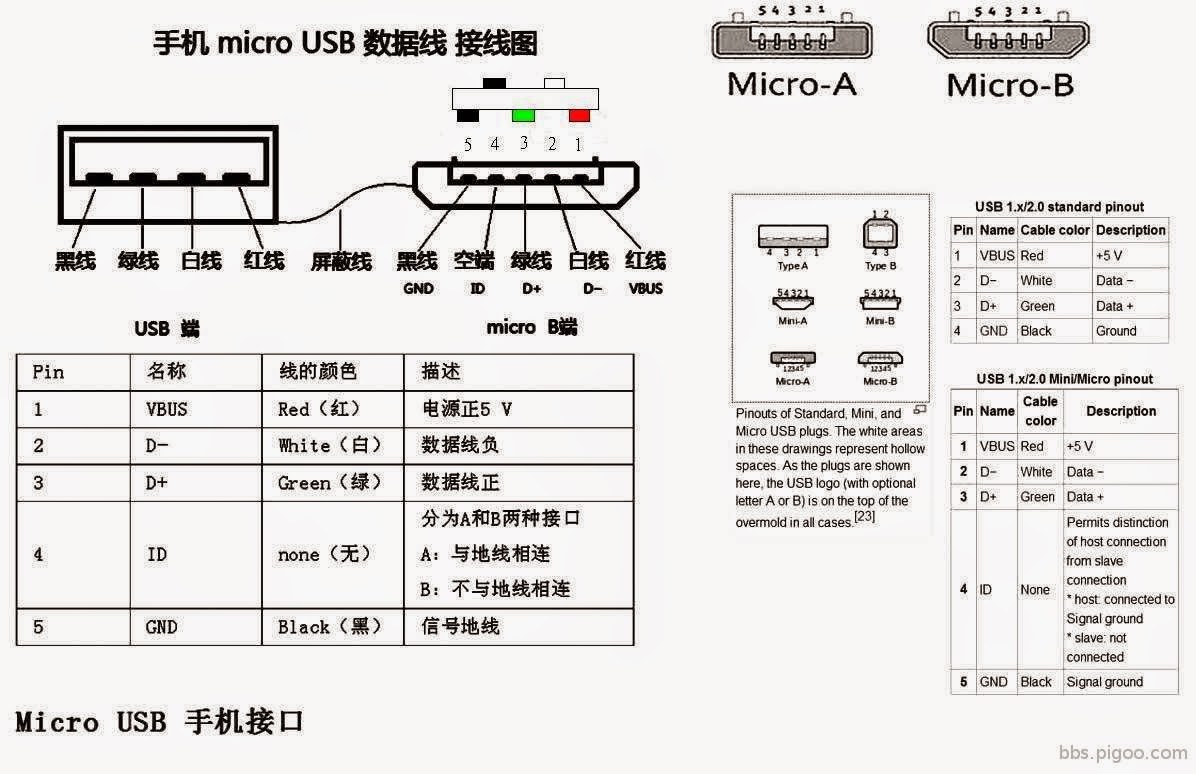
Как видите, в названии разъемов (USB, USB mini, USB micro) присутствуют индексы. Первая буква индекса определяет тип разъема:
● А – разъем активного питающего устройства (хост, разъем компьютера или др.)
● В – разъем пассивного устройства, подключаемого к активному (разъемы принтеров, сканеров, и т.д.)
Вторая буква индекса определяет “пол” разъема:
● М – от английского слова male – то есть штекер – то есть разъем “Папа”
Просто USB, mini или micro говорит нам о размере разъема. Приведем пример:
USB mini AM — это разъем типа “Папа” (штекер) для подключения к активному питающему устройству размера mini.
Разберем теперь распиновку (распайку) разъемов USB.
USB-кабель имеет 4 провода:
● 1 — Провод красного цвета – VBUS — +5 Вольт с максимальным током 0,5 Ампер.
● 2 – Провод белого цвета – D- (минус Data).
● 3 – Провод зеленого цвета – D+ (плюс Data)
● 4 – Провод черного цвета – GND – общий провод, минусовой, “земля”
Mini & Micro разъемы 5-ти контактные. Распайка следующая:
● 1 – Провод красного цвета – VBUS.
● 4 – Провод голубого цвета – в разъемах с индексом “В” не задействуется, в разъемах с индексом “А” соединен с черным проводом (GND) чтобы поддерживалась функция “OTG”.
● 5 – Провод черного цвета – GND.
При разделке кабеля иногда можно встретить еще одну жилу без изоляции – Shield – оплетка, экранирующая жила, корпус. Эта жила без номера.
Распайка разъемов USB Mini и USB Micro показана на следующем рисунке:
При распайке дата-кабеля для связи мобильного телефона, смартфона или планшетника с компьютером 4-й контакт остается пустой. При распайке OTG-кабеля, например, для подключения флешки к смартфону, 4-й контакт нужно соединить с 5-м (GND).
USB-мышь. Распайка разъема:
● 2 – Провод белого цвета – Data минус.
● 3 – Провод зеленого цвета – Data плюс.
● 4 – Провод черного цвета – GND.
Это стандартные цвета проводов кабеля USB-мыши, но в зависимости от производителя эти цвета могут быть отличными от вышеуказанных. Например, в мышках китайского производства типа Jusajoa X-7 многих подобных цвета проводов могут быть следующие:
● 1 – Провод оранжевого цвета – VBUS.
● 2 – Провод зеленого цвета – Data минус.
● 4 – Провод белого цвета – GND.
Назначение выводов разъема материнской платы для кабеля USB 2.0
OTG – что это?
Выше мы упоминали о функции OTG, поэтому сейчас немного разберемся, что же это такое.
OTG расшифровывается как “On The Go”, переводится как “На ходу”, то есть это позволяет соединять посредством USB различные периферийные устройства без подключения к компьютеру. Иногда такое подключение называют USB-Host. Например, можно подключить флэш-накопитель сразу к мобильному телефону или планшету как к полноценному ПК, подключить клавиатуру или мышку к гаджету, правда если этот гаджет поддерживает это периферийное оборудование.
Существует ряд ограничений по такому виду подключения:
● Устаревшие модели мобильных телефонов не поддерживают USB-OTG.
● Для подключения флэш-накопителя по USB-OTG его формат должен быть FAT32.
● Максимальный размер флэш-накопителя зависит от аппаратной возможности телефона.
● HDD – так же в FAT32, и для его питания потребуется отдельный источник.
В лавках с мобильными телефонами, смартфонами и прочими гаджетами можно найти готовые OTG-кабели, и при желании можно приобрести готовый переходник. Допустим, флэшку нужно подключить к мобильному телефону с разъемом USB micro, для этого потребуется переходник USB_AF – USB_AM micro. В разъем USB-AF подключается флэшка, а штекер разъема USB-AM micro в телефон соответственно. Внешний вид переходника OTG MICRO USB THROW OTG/USB показан на следующем изображении:
Подключение флэшки к планшету точно такое же, только вместо разъема USB micro в переходнике должен быть USB mini.
И так, вы уже поняли, что обычный USB кабель отличается от USB-OTG тем, что в обычном 4-й контакт разъема не задействован, а в OTG между 4-м и 5-м контактами установлена перемычка. Именно по наличию перемычки в USB mini или micro телефон, смартфон или планшет определяет, что вы собрались к нему подключить периферию. И если вы вдруг решите сделать соединение посредством обычного кабеля, то гаджет, к которому собрались подключиться, проигнорирует подключенную флэшку, и сам будет являться пассивным устройством. Ниже на картинке показан разъем кабеля USB-OTG micro:
Подключение гаджетов.
Разъем типа USB широко применяется в качестве интерфейсного соединителя приборов бытового назначения, а также активно проникает в профессиональную сферу. Обеспечивает информационный обмен между различными современными электронными устройствами, а также дистанционное питание маломощных оконечных приборов.
Интерфейсные кабели с разъемами USB широко представлены в продаже. В практике возникает потребность в самодельном соединительном шнуре этой разновидности, которым заменяется вышедший из строя или просто утерянный покупной кабель, обеспечивается нужная длина или возникает потребность в переходнике между USB-портами разной разновидности.
В практике возникает потребность в самодельном соединительном шнуре этой разновидности, которым заменяется вышедший из строя или просто утерянный покупной кабель, обеспечивается нужная длина или возникает потребность в переходнике между USB-портами разной разновидности.
Особенности USB-разъемов
Всего стандартизировано три основных версии USB-интерфейсов, Каждая новая из них обеспечивала увеличение скорости информационного объема и наращивание функциональных возможностей. Одновременно с учетом расширения областей применения менялся форм-фактор вилок.
Возможность подключения кабеля к устройству автоматически означает совместимость соединяемых устройств друг с другом.
Вилки USB-шнуров имеют полный, мини и микро форм-фактор. В центральное устройство всегда включается вилка типа А, для обслуживания периферийного устройства предназначена вилка типа В. Кроме того, вилки делятся на тип М (от англ. male – штекер) и F (от англ. female – гнездо).
Распайка usb кабеля по цветам
Распиновка USB-разъема отличается тем, что в кабелях интерфейса версии 2 используется четыре провода (варианты mini и micro — 5 проводов), тогда как в версии 3 количество проводов увеличено до девяти.
Распайка USB-разъема облегчается тем, что проводам стандартного кабеля присвоены определенные цвета, приведенные в таблице ниже.
| Номер провода | USB2 | USB3 |
| 1 | красный (плюс питания) | красный (плюс питания) |
| 2 | белый (данные) | белый (данные) |
| 3 | зеленый (данные) | зеленый (данные) |
| 4 | черный (ноль питания или общий) | |
| 5 | — | синий (USB3 – передача) |
| 6 | — | желтый (USB3 – передача) |
| 7 | — | земля |
| 8 | — | фиолетовый (USB3 –прием) |
| 9 | — | оранжевый (USB3 –прием) |
Пятый провод в разъемах mini и micro типа B не задействуется, а в разъемах типа А замкнут на провод GND.
Дренажному проводу экрана (при наличии) отдельный номер не присваивается.
Сводка распределения проводов USB-интерфейсов версии 2 по контактам вилок различных типов приведена на рисунке ниже.
распайка usb кабеля по цветам
Распиновка usb 3.0
Для USB версии 3 раскладка проводов по контактам приведена на рисунке ниже.
распайка USB 3.0 кабеля по цветам
При изготовлении кабеля отдельные провода и экраны припаиваются к соответствующим контактам вилок.
Раздел обновляется ежедневно.
Всегда свежие версии самых лучших бесплатных программ для повседневного использования в разделе Необходимые программы . Там практически все, что требуется для повседневной работы. Начните постепенно отказываться от пиратских версий в пользу более удобных и функциональных бесплатных аналогов.
Если Вы все еще не пользуетесь нашим чатом , весьма советуем с ним познакомиться. Там Вы найдете много новых друзей. Кроме того, это наиболее быстрый и действенный способ связаться с администраторами проекта.
Продолжает работать раздел Обновления антивирусов — всегда актуальные бесплатные обновления для Dr Web и NOD. Не успели что-то прочитать? Полное содержание бегущей строки можно найти по этой ссылке .
Не успели что-то прочитать? Полное содержание бегущей строки можно найти по этой ссылке .
Universal Serial Bus или сокращённо USB
Universal Serial Bus или сокращённо USB активно используется в современной цифровой компьютерной технике. В настоящее время применяются версии USB 1.1 и USB 2.0. Версия USB 2.0 поддерживает прямую и обратную совместимость с USB 1.1. Другими словами устройства с USB 2.0 успешно работают с компьютерами, оснащёнными USB 1.1 и наоборот. Все кабели и разъёмы USB 1.1 и USB 2.0 одинаковые.
USB
USB (сокращение от английского термина Universal Serial Bus — «универсальная последовательная шина», произносится «ю-эс-би») — последовательный интерфейс передачи данных для низкоскоростных и среднескоростных периферийных устройств в цифровой компьютерной технике.
Universal Serial Bus (USB) — «универсальная последовательная шина» имеет своё специальное обозначение т.е свой специальный графический символ.
Символ USB
Символом USB являются четыре геометрические фигуры: большой круг, малый круг, треугольник и квадрат, расположенные на концах древовидной блок-схемы. Символ USB может наноситься на корпуса аппаратуры, на разъёмы и на устройства.
Символ USB может наноситься на корпуса аппаратуры, на разъёмы и на устройства.
USB 2.0 отличается от USB 1.1 введением режима Hi-speed. USB 2.0 High Speed имеет свой логотип.
Логотип USB 2.0 High Speed нанесённый на Card Reader
Рис.1. Пример USB кабеля. Хорошо видны символы USB на разъёмах
Для подключения периферийных устройств к шине USB используется специальный четырёхжильный кабель, при этом две жилы (витая пара) в дифференциальном включении используются для обмена данными, а две других — для питания периферийного устройства см. Рис.2.
Рис.2. USB кабель с маркировкой основных параметров
USB позволяет подключать периферийные устройства без собственного источника питания (максимальная сила тока, потребляемого устройством по линиям питания шины USB, не должна превышать 500 мА) см. Рис.3.
Рис.3. USB имеет собственные линии питания, это позволяет подключать периферийные
устройства без собственного источника например, внешний жёсткий диск
Один контроллер шины USB позволяет подключить до 127 устройств по топологии «звезда», в том числе и концентраторы.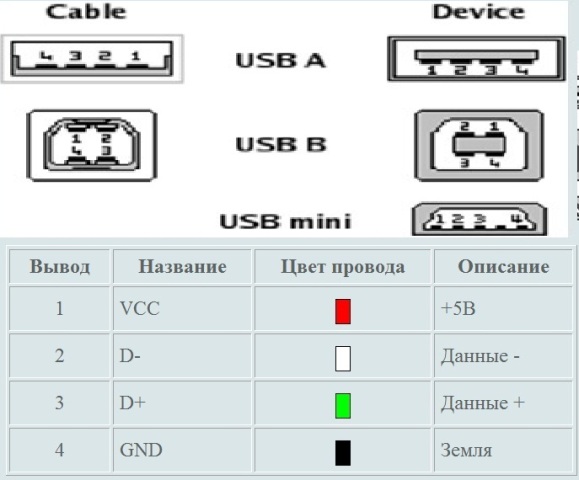 На одной шине USB может быть до 127 устройств и до 5 уровней каскадирования хабов, не считая корневой.
На одной шине USB может быть до 127 устройств и до 5 уровней каскадирования хабов, не считая корневой.
Благодаря своей универсальности USB постепенно вытесняет такие порты как COM и LPT. Благо производители принтеров и сканеров предусматривают работу своих устройств с USB и снабжают соответствующими разъёмами. Кроме того, появляются новые нетрадиционные устройства, подключаемые к USB, такие как компактные MP3-проигрыватели. Подключение к USB позволяет не только скопировать музыкальные файлы на такие проигрыватели, но и заряжает встроенный в них аккумулятор, обеспечивающий автономную работу плеера.
Кабель USB
Кабель USB четырёхжильный в оплётке, он состоит из 4 медных проводников — 2 проводника питания и 2 проводника для передачи данных в виде витой пары, плюс, заземленная оплётка (экран) см. Рис.4.
Рис.4. Кабель USB. Хорошо видны разные разъёмы на концах кабеля.
Это связано с тем, что USB-кабели являются ориентированными
Кабели USB ориентированы, для этого USB кабели снабжаются разными разъёмами для подключения «к устройству» и «к хосту». Возможна реализация USB устройства без кабеля, со встроенным в корпус наконечником «к хосту». Примером такого устройства может служить флэш-карта памяти или USB-модем. Возможно и неразъёмное встраивание кабеля в устройство, примером может служить компьютерная мышь см. Рис.5. (стандарт запрещает это для устройств full и high speed, но производители его нарушают). Существуют (хотя и запрещены стандартом) и пассивные USB удлинители, имеющие разъёмы «от хоста» и «к хосту».
Возможна реализация USB устройства без кабеля, со встроенным в корпус наконечником «к хосту». Примером такого устройства может служить флэш-карта памяти или USB-модем. Возможно и неразъёмное встраивание кабеля в устройство, примером может служить компьютерная мышь см. Рис.5. (стандарт запрещает это для устройств full и high speed, но производители его нарушают). Существуют (хотя и запрещены стандартом) и пассивные USB удлинители, имеющие разъёмы «от хоста» и «к хосту».
Рис.5. Неразъёмное встраивание USB-кабеля в устройство.
Пример, компьютерная мышь снабжена встроенным USB кабелем
Схема распайки разъёмов USB (кабель и устройство)
Схема распайки разъёмов USB (кабель и устройство)
Сигналы USB передаются по двум проводам (витая пара) экранированного четырёхжильного кабеля.
VBUS – напряжение +5 Вольт цепи питания, GND – контакт для подключения «корпуса» цепи питания. Максимальная сила тока, потребляемого устройством по линиям питания шины USB, не должна превышать 500 мА. Данные передаются через контакты D- и D+ разъёма USB. Дифференциальный способ передачи данных является основным для USB.
Данные передаются через контакты D- и D+ разъёма USB. Дифференциальный способ передачи данных является основным для USB.
Кабель стандарта USB 2.0 для обеспечения более высокой скорости передачи данных экранирован. Он так же четырёхжильный, но в оплётке, состоит из 4 медных проводников в цветной изоляции. Два проводника питания и 2 проводника для передачи данных в виде витой пары. Провода помещены в заземленную оплётку (экран).
Разъёмы USB кабеля
Для USB-кабеля используются специальные USB разъёмы. Кабель USB является направленным, поэтому, для правильного подключения, USB разъёмы имеют различную конфигурацию. Различают два типа USB разъёмов: Тип A (см. Рис.7. и Рис.8.) и Тип B (см. Рис.9., Рис.10. и Рис.11).
Рис.7. Обычный разъём USB кабеля Тип A
В соответствии со спецификацией 1.0 USB разъёмы Тип A применяются для подключения «к хосту» т.е. устанавливаются на стороне контроллера или концентратора USB.
Рис.8. «Фирменный» разъём USB кабеля Тип A (с названием фирмы-изготовителя)
В соответствии со спецификацией 1. 0 USB разъёмы Тип B применяются для подключения «к устройству» т.е. для подключения периферийных устройств.
0 USB разъёмы Тип B применяются для подключения «к устройству» т.е. для подключения периферийных устройств.
Рис.9. Обычный разъём USB кабеля Тип B. Такой разъём подходит, например,
для подключения принтера
Рис.10. Обычный разъём USB mini кабеля Тип B
Рис.11. Разъём мicro USB кабеля Тип B.
На рисунке, ниже символа USB хорошо видно обозначение Тип B
На Рис.12. и Рис.13. показаны USB кабели. Эти USB кабели оборудованы обычным разъёмом USB кабеля Тип A и разъёмом USB mini кабеля Тип B.
Рис.12. USB кабели оборудованы обычным разъёмом USB кабеля
B
Рис.13. USB кабели оборудованы обычным разъёмом USB кабеля
Тип A (на рисунке слева) и разъёмом USB mini кабеля
Тип B (на рисунке справа). Тип B обозначен как b
Рис.14. USB кабель, оборудованный миниатюрным разъёмом, называемым мicro USB
USB поддерживает «горячее» (при включенном питании) подключение и отключение устройств. Это достигнуто увеличенной длиной заземляющего контакта разъёма по отношению к сигнальным контактам см. Рис.15. При подключении разъёма USB первыми замыкаются заземляющие контакты, потенциалы корпусов двух устройств выравниваются и дальнейшее соединение сигнальных проводников не приводит к перенапряжениям, даже если устройства питаются от разных фаз силовой трёхфазной сети.
Рис.15. При подключении разъёма USB первыми замыкаются заземляющие контакты, потенциалы корпусов двух устройств выравниваются и дальнейшее соединение сигнальных проводников не приводит к перенапряжениям, даже если устройства питаются от разных фаз силовой трёхфазной сети.
Рис.15. Длина заземляющего контакта
Длина заземляющего контакта (на рисунке контакт 4 GND вверху) разъёма увеличена по отношению к сигнальным (на рисунке контакт 3 D+ внизу) контактам. Верхний контакт длиннее нижнего. Это позволяет производить подключение и отключение устройств без выключения питания (так называемое «горячее» подключение и отключение)
Ответные части USB разъёмов располагаются на периферийных устройствах, подключаемых по USB см. Рис.16. и Рис.17.
Рис.16. Разъём для подключения разъёма кабеля USB. Хорошо виден символ USB
Рис.17. Разъём для подключения разъёма кабеля USB mini Тип B
Рис.18. Сопоставление размеров разъёмов USB.
Обычный разъём USB кабеля Тип A (на рисунке слева), разъём USB mini кабеля Тип B (на рисунке в центре) и разъёмом USB мicro кабеля Тип B (на рисунке справа). Тип B обозначен как B
Тип B обозначен как B
Интерфейс USB – популярный вид технологической коммуникации на мобильных и других цифровых устройствах. Разъемы подобного рода часто встречаются на персональных компьютерах разной конфигурации, периферийных компьютерных системах, на сотовых телефонах и т.д.
Особенность традиционного интерфейса – USB распиновка малой площади. Для работы используются всего 4 пина (контакта) + 1 заземляющая экранирующая линия. Правда, последним более совершенным модификациям (USB 3.0 Powered-B или Type-C) характерно увеличение числа рабочих контактов. О чем мы и будем говорить в этом материале. Также опишем структуру интерфейса и особенности распайки кабеля на контактах разъемов.
Аббревиатура «USB» несет сокращенное обозначение, которое в целостном виде читается как «Universal Series Bus» – универсальная последовательная шина, благодаря применению которой осуществляется высокоскоростной обмен цифровыми данными.
Универсальность USB интерфейса отмечается:
- низким энергопотреблением;
- унификацией кабелей и разъемов;
- простым протоколированием обмена данных;
- высоким уровнем функциональности;
- широкой поддержкой драйверов разных устройств.

Какова же структура USB интерфейса, и какие существуют виды ЮСБ технологических разъемов в современном мире электроники? Попробуем разобраться.
Технологическая структура интерфейса USB 2.0
Разъемы, относящиеся к изделиям, входящим в группу спецификаций 1.х – 2.0 (созданные до 2001 года), подключаются на четырехжильный электрический кабель, где два проводника являются питающими и ещё два – передающими данные.
Также в спецификациях 1.х – 2.0 распайка служебных ЮСБ разъемов предполагает подключение экранирующей оплётки – по сути, пятого проводника.
Так выглядит физическое исполнение нормальных разъёмов USB, относящихся ко второй спецификации. Слева указаны исполнения типа «папа», справа указаны исполнения типа «мама» и соответствующая обоим вариантам распиновка
Существующие исполнения соединителей универсальной последовательной шины отмеченных спецификаций представлены тремя вариантами:
- Нормальный – тип «А» и «В».
- Мини – тип «А» и «В».

- Микро – тип «А» и «В».
Разница всех трёх видов изделий заключается в конструкторском подходе. Если нормальные разъемы предназначены для использования на стационарной технике, соединители «мини» и «микро» сделаны под применение в мобильных устройствах.
Так выглядит физическое исполнение разъемов второй спецификации из серии «мини» и, соответственно, метки для разъемов Mini USB – так называемой распиновки, опираясь на которую, пользователь выполняет кабель-соединение
Поэтому два последних вида характеризуются миниатюрным исполнением и несколько измененной формой разъема.
Таблица распиновки стандартных соединителей типа «А» и «В»
Наряду с исполнением разъемов типа «мини-А» и «мини-В», а также разъемов типа «микро-А» и «микро-В», существуют модификации соединителей типа «мини-АВ» и «микро-АВ».
Отличительная черта таких конструкций – исполнение распайки проводников ЮСБ на 10-пиновой контактной площадке. Однако на практике подобные соединители применяются редко.
Таблица распиновки интерфейса Micro USB и Mini USB соединителей типа «А» и «В»
Технологическая структура интерфейсов USB 3.х
Между тем совершенствование цифровой аппаратуры уже к моменту 2008 года привело к моральному старению спецификаций 1.х – 2.0.
Эти виды интерфейса не позволяли подключение новой аппаратуры, к примеру, внешних жестких дисков, с таким расчётом, чтобы обеспечивалась более высокая (больше 480 Мбит/сек) скорость передачи данных.
Соответственно, на свет появился совершенно иной интерфейс, помеченный спецификацией 3.0. Разработка новой спецификации характеризуется не только повышенной скоростью, но также дает увеличенную силу тока – 900 мА против 500 мА для USB 2/0.
Понятно, что появление таких разъемов обеспечило обслуживание большего числа устройств, часть из которых может питаться напрямую от интерфейса универсальной последовательной шины.
Модификация коннекторов USB 3.0 разного типа: 1 – исполнение «mini» типа «B»; 2 – стандартное изделие типа «A»; 3 – разработка серии «micro» типа «B»; 4 – стандартное исполнение типа «C»
Как видно на картинке выше, интерфейсы третьей спецификации имеют больше рабочих контактов (пинов), чем у предыдущей – второй версии. Тем не менее, третья версия полностью совместима с «двойкой».
Тем не менее, третья версия полностью совместима с «двойкой».
Чтобы иметь возможность передавать сигналы с более высокой скоростью, разработчики конструкций третьей версии оснастили дополнительно четырьмя линиями данных и одной линией нулевого контактного провода. Дополненные контактные пины располагаются в отдельным ряду.
Таблица обозначения пинов разъемов третьей версии под распайку кабеля ЮСБ
| Контакт | Исполнение «А» | Исполнение «B» | Micro-B |
| 1 | Питание + | Питание + | Питание + |
| 2 | Данные – | Данные – | Данные – |
| 3 | Данные + | Данные + | Данные + |
| 4 | Земля | Земля | Идентификатор |
| 5 | StdA_SSTX – | StdA_SSTX – | Земля |
| 6 | StdA_SSTX + | StdA_SSTX + | StdA_SSTX – |
| 7 | GND_DRAIN | GND_DRAIN | StdA_SSTX + |
| 8 | StdA_SSRX – | StdA_SSRX – | GND_DRAIN |
| 9 | StdA_SSRX + | StdA_SSRX + | StdA_SSRX – |
| 10 | – | – | StdA_SSRX + |
| 11 | Экранирование | Экранирование | Экранирование |
Между тем использование интерфейса USB 3. 0, в частности серии «А», проявилось серьёзным недостатком в конструкторском плане. Соединитель обладает ассиметричной формой, но при этом не указывается конкретно позиция подключения.
0, в частности серии «А», проявилось серьёзным недостатком в конструкторском плане. Соединитель обладает ассиметричной формой, но при этом не указывается конкретно позиция подключения.
Разработчикам пришлось заняться модернизацией конструкции, в результате чего в 2013 году в распоряжении пользователей появился вариант USB-C.
Модернизированное исполнение разъема USB 3.1
Конструкция этого типа разъема предполагает дублирование рабочих проводников по обеим сторонам штепселя. Также на интерфейсе имеются несколько резервных линий.
Этот тип соединителя нашел широкое применение в современной мобильной цифровой технике.
Расположение контактов (пинов) для интерфейса типа USB-C, относящегося к серии третьей спецификации соединителей, предназначенных под коммуникации различной цифровой техники
Стоит отметить характеристики USB Type-C. Например, скоростные параметры для этого интерфейса показывают уровень – 10 Гбит/сек.
Конструкция соединителя выполнена в компактном исполнении и обеспечивает симметричность соединения, допуская вставку разъема в любом положении.
Таблица распиновки, соответствующая спецификации 3.1 (USB-C)
| Контакт | Обозначение | Функция | Контакт | Обозначение | Функция |
| A1 | GND | Заземление | B1 | GND | Заземление |
| A2 | SSTXp1 | TX + | B2 | SSRXp1 | RX + |
| A3 | SSTXn1 | TX – | B3 | SSRXn1 | RX – |
| A4 | Шина + | Питание + | B4 | Шина + | Питание + |
| A5 | CC1 | Канал CFG | B5 | SBU2 | ППД |
| A6 | Dp1 | USB 2.0 | B6 | Dn2 | USB 2.0 |
| A7 | Dn1 | USB 2.0 | B7 | Dp2 | USB 2.0 |
| A8 | SBU1 | ППД | B8 | CC2 | CFG |
| A9 | Шина | Питание | B9 | Шина | Питание |
| A10 | SSRXn2 | RX – | B10 | SSTXn2 | TX – |
| A11 | SSRXp2 | RX + | B11 | SSTXp2 | TX + |
| A12 | GND | Заземление | B12 | GND | Заземление |
Следующий уровень спецификации USB 3.
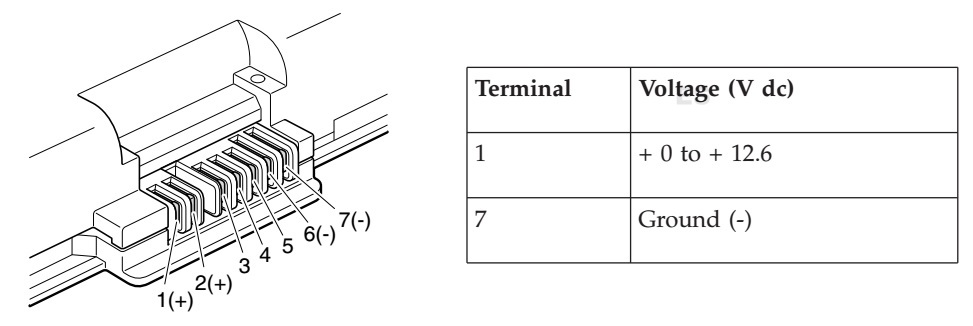 2
2Между тем процесс совершенствования универсальной последовательной шины активно продолжается. На некоммерческом уровне уже разработан следующий уровень спецификации – 3.2.
Согласно имеющимся сведениям, скоростные характеристики интерфейса типа USB 3.2 обещают вдвое большие параметры, чем способна дать предыдущая конструкция.
Достичь таких параметров разработчикам удалось путем внедрения многополосных каналов, через которые осуществляется передача на скоростях 5 и 10 Гбит/сек, соответственно.
Подобно «Thunderbolt», USB 3.2 использует несколько полос для достижения общей пропускной способности, вместо того, чтобы пытаться синхронизировать и запускать один канал дважды
Кстати следует отметить, что совместимость перспективного интерфейса с уже существующим USB-C поддерживается полностью, так как разъем «Type-C» (как уже отмечалось) наделен резервными контактами (пинами), обеспечивающими многополосную передачу сигналов.
Особенности распайки кабеля на контактах разъемов
Какими-то особыми технологическими нюансами пайка проводников кабеля на контактных площадках соединителей не отмечается.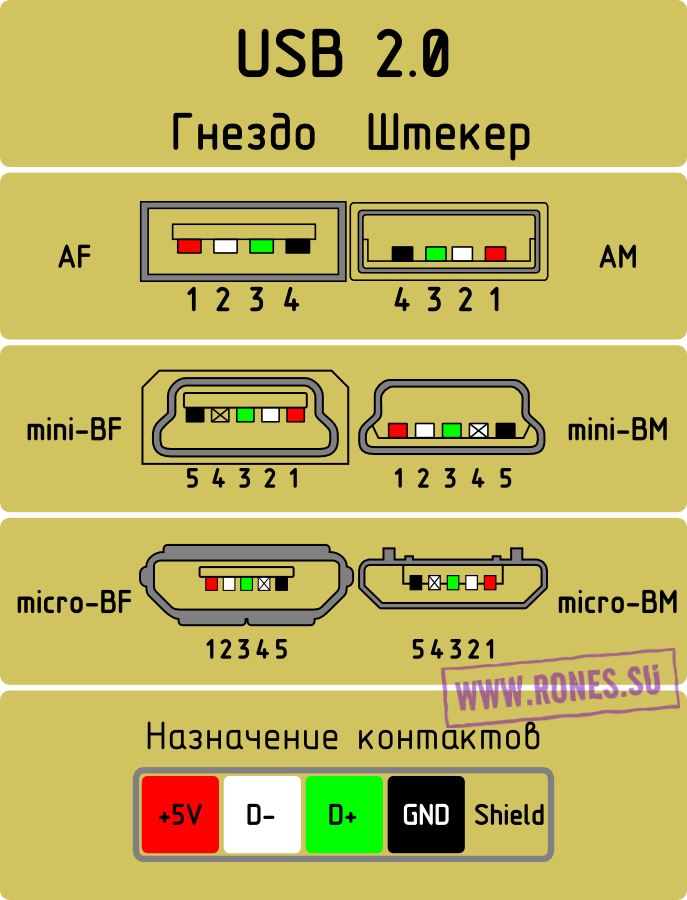 Главное в таком процессе – обеспечение соответствия цвета предварительно проводников кабеля конкретному контакту (пину).
Главное в таком процессе – обеспечение соответствия цвета предварительно проводников кабеля конкретному контакту (пину).
Цветовая маркировка проводников внутри кабельной сборки, используемой для USB интерфейсов. Сверху вниз показана, соответственно, цветовая раскраска проводников кабелей под спецификации 2.0, 3.0 и 3.1
Также, если осуществляется распайка модификаций устаревших версий, следует учитывать конфигурацию соединителей, так называемых – «папа» и «мама».
Проводник, запаянный на контакте «папы» должен соответствовать пайке на контакте «мамы». Взять, к примеру, вариант распайки кабеля по контактам USB 2.0.
Используемые в этом варианте четыре рабочих проводника, как правило, обозначены четырьмя разными цветами:
- красным;
- белым;
- зеленым;
- черным.
Соответственно, каждый проводник подпаивается на контактную площадку, отмеченную спецификацией разъема аналогичной расцветки. Такой подход существенно облегчает работу электронщика, исключает возможные ошибки в процессе распайки.
Аналогичная технология пайки применяется и к разъемам других серий. Единственное отличие в таких случаях – большее число проводников, которые приходится паять. Чтобы упростить себе работу, удобно использовать специнструмент – надежный паяльник для пайки проводов в домашних условиях и для снятия изоляции с концов жил.
Независимо от конфигурации соединителей, всегда используется пайка проводника экрана. Этот проводник запаивается к соответствующему контакту на разъеме, Shield – защитный экран .
Нередки случаи игнорирования защитного экрана, когда «специалисты» не видят смысла в этом проводнике. Однако отсутствие экрана резко снижает характеристики кабеля USB.
Поэтому неудивительно, когда при значительной длине кабеля без экрана пользователь получает проблемы в виде помех.
Распайка соединителя двумя проводниками под организацию линии питания для устройства донора. На практике используются разные варианты распаек, основываясь на технических потребностях
Распаивать кабель USB допускается разными вариантами, в зависимости от конфигурации линий порта на конкретном устройстве.
К примеру, чтобы соединить одно устройство с другим с целью получения только напряжения питания (5В), достаточно спаять на соответствующих пинах (контактах) всего две линии.
Выводы и полезное видео по теме
Представленный ниже видеоролик поясняет основные моменты распиновки соединителей серии 2.0 и других, визуально поясняет отдельные детали производства процедур пайки.
Владея полной информацией по распиновке соединителей универсальной последовательной шины, всегда можно справиться с технической проблемой, связанной с дефектами проводников. Также эта информация обязательно пригодится, если потребуется нестандартно соединять какие-то цифровые устройства.
Хотите дополнить изложенный выше материал полезными замечаниями или ценными советами по самостоятельной распайке? Пишите комментарии в блоке ниже, добавляйте, при необходимости, уникальные фотоматериалы.
Может у вас остались вопросы после прочтения статьи? Задавайте их здесь – наши эксперты и компетентные посетители сайта постараются прояснить непонятные моменты.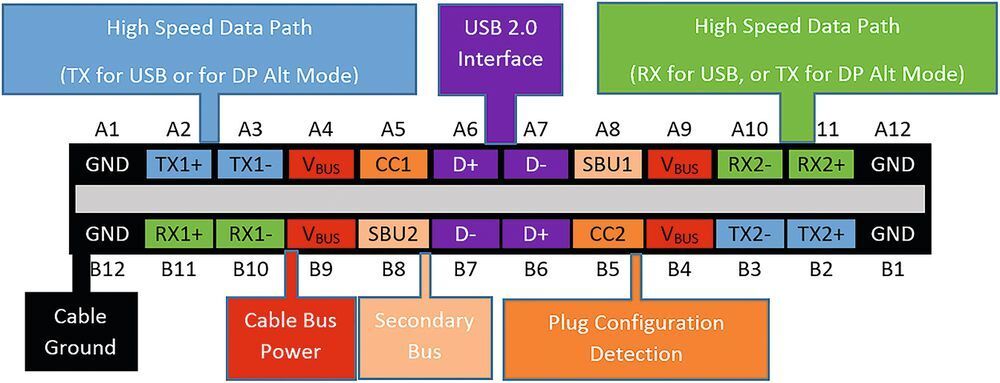
Чем лучше разъем usb type c. Распиновка USB Type-C. Лучшие устройства с USB Type-C
Сегодня я расскажу вам о различных USB type-C кабелях. И постараюсь развеять сомнения о их целесообразности. На обзоре присутствуют кабеля компании Orico, которые предназначены для подключения вашего устройства с новомодным разъёмом к компьютеру или другому устройству с USB 2.0 и USB 3.0 портами.
Разъём USB type-C только набирает популярность и многие его не просто «в глаза не видели», но и не понимают какие новшества за ним стоят. На основе чего распространяются мнения типа «всё сгорит» и «зачем мне ещё один разъём?».
Я постараюсь рассказать своими словами. Остальные же могут найти спецификацию «USB Type-C Specification Release 1.1.pdf». .
В тексте я использую слово «разъём» как обобщающее слово для понятий «коннектор», «гнездо», «соединитель», «порт» и т.д.
А теперь на пальцах. Давным давно, в одной далёкой, далёкой галактике была разработана спецификация передачи данных под названием «USB» v1.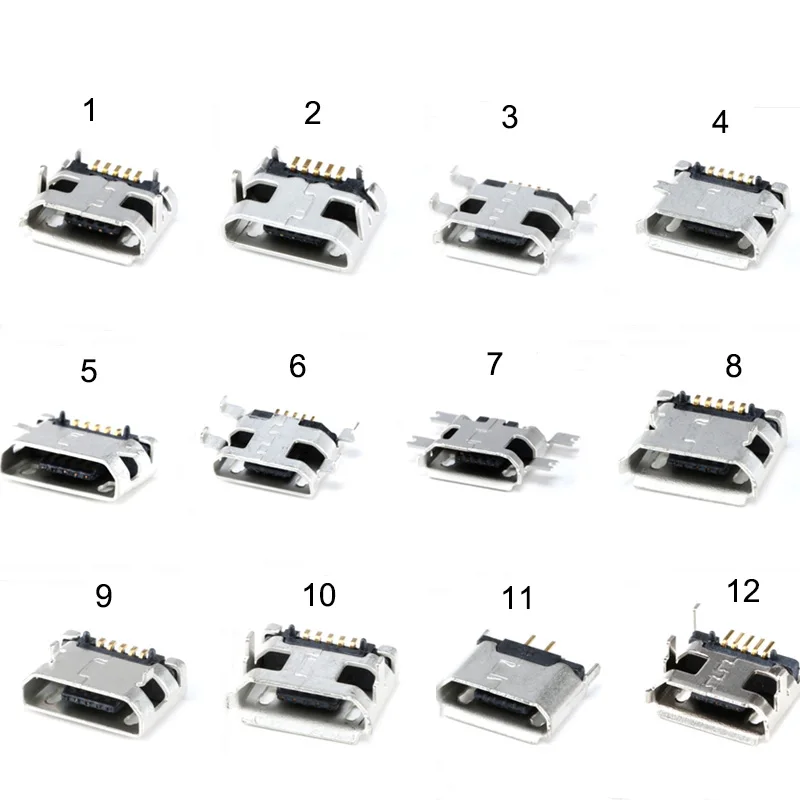 0. Потом USB 1.1 нанёс ответный удар. USB 2.0 пошёл в массы. А уж USB 3.0 хоть и не повсеместно, но успешно обосновался в различных устройствах. Стандарт USB 3.1 внёс уточнения и поправки. И, самое главное, у каждого стандарта имелась кучка соответствующих разъёмов. По разъёму на разные типы устройств с разным предназанчением и частичной обратной совместимостью — USB type-A, USB micro-A, USB Micro-B SuperSpeed.
0. Потом USB 1.1 нанёс ответный удар. USB 2.0 пошёл в массы. А уж USB 3.0 хоть и не повсеместно, но успешно обосновался в различных устройствах. Стандарт USB 3.1 внёс уточнения и поправки. И, самое главное, у каждого стандарта имелась кучка соответствующих разъёмов. По разъёму на разные типы устройств с разным предназанчением и частичной обратной совместимостью — USB type-A, USB micro-A, USB Micro-B SuperSpeed.
Именно накопившееся разнообразие и неполная совместимость внесли путаницу, неудобства и породили много шуток. Так вот, новый стандарт USB type-C стал «новой надеждой». Он не вносит изменений в стандарт передачи данных (но на самом деле добавляет). Это стандарт разъёма, который объединяет достоинства разъёмов всех предыдущих USB стандартов и избегает их недостатков.
Основные ново введения:
— один разъём для всего (для принтеров, смартфонов, флешек … мониторов!)
— разъём зеркальный (не нужно гадать каким боком его вставлять)
— малые габариты (он чуть больше чем micro USB)
— разъём очень надёжно фиксируется в гнезде (ура!)
— должен выдерживать до 10 000 подключений
— в разъёме реализована поддержка стандартов USB 1. 0 – USB 3.1
0 – USB 3.1
— он предлагает устройствам самостоятельно решать кому быть ведущим\ведомым и источником\потребителем питания
— кабель может быть пассивным и активным (с электроникой внутри)
Основные старо введения:
— стандарт не определяет длину провода, её уже определили в стандартах передачи данных
— разъём выдерживает до 5А, но это описано в стандартах BC1.2 и Power Delivery
Далее можно рассказать о интеграции DisplayPort, передаче звука и прочем. И я постараюсь это сделать в следующих обзорах, но пока что давайте рассмотрим на реализацию трёх USB type-C кабелей с обратной совместимостью.
И только теперь рассмотрим полученную посылку. На обзор попали
Каждый из них упакован в кулёчек, в картонную коробочку и ещё в один кулёчек. Две из трёх коробочек помялись при транспортировке. Все кабели имеют длину ровно 1 метр, толщину 3 мм (кроме LCU-10-BK, он 4 мм). Провода немного жестковаты и с удовольствием возвращаются в своё старое положение.
Что привнесла универсальность в обратную совместимость?
В стандартах USB 2.0 – USB 3.1 Роли ведущий \ ведомый определяются через форму разъёма.
В стандарте USB type-C роли ведущий \ ведомый определяются через подтягивающий резистор к земле или питанию. Так что подключение одного лишь кабеля говорит USB type-C устройству чего можно ожидать на другом конце.
Сам стенд выглядит следующим образом.
Я на нём уже тестировал различные кабели, так что есть с чем сравнивать. Зарядное достаточно мощное и имеет хорошую стабильность по напряжению на выходе. Используемый тестер может нагружать зарядное током заданной величины и сохранять все данные измерений.
В таблицу внесены результаты измерений кабелей при разных токах.
* столбец Direct показывает напряжения без какого-либо кабеля. Остальные столбцы нужно сравнивать с Direct и друг с другом.
* серый столбец ECU10bk показывает результат включения USB type-C разъёма другой стороной.
* остальные серые столбцы содержат данные о некоторых ранее измеренных мной кабелях.
Пока что устройств с новым разъёмом очень мало и статья предназначена тем счастливчикам,
которые ищут подобные «мостики» между поколениями.
* Разъём USB type-C показал себя во всей красе. Он легко вставляется, крепко удерживается и с усилием вынимается. И имеет зеркальное расположение контактов.
* самый популярный кабель ECU-10-BK (USB type-C to USB type-A) показал хорошие результаты. Он может безболезненно пропустить через себя около 2А. Но да, он не дотягивает до своих метровых сородичей.
* немного специфический кабель LCU-10-BK (USB type-C to micro USB 3.0) внезапно показал полностью идентичные результаты при разной толщине кабеля и разных разъёмах. Даже странно как-то.
* что случилось с кабелем MCU-10-BK (USB type-C to micro USB 2.0) не могу сказать. Возможно, это просто брак.
P.S. проверка скоростных характеристик будет, но в другом обзоре.
Товар предоставлен для написания обзора магазином. Обзор опубликован в соответствии с п. 18 Правил сайта.
18 Правил сайта.
Мы на пороге значительных изменений — на замену классическим и привычным портам USB 2.0 и 3.0 приходит новый, обратно совместимый тип разъёма. Несмотря на внешнее удобство, симметричность и визуальную простоту, список возможностей USB Type-C не только впечатляет, но и одновременно таит в себе много неочевидных сложностей для пользователя.
Первый стандарт USB появился в 1994 году для решения ключевых проблем того времени: унификацию разъёма для периферии ПК оборудования совмещенную с высокой скоростью передачи данных. C 2001 года версия разъема USB 2.0 (а также его различные вариации) стали универсальным стандартом подключения для любой периферии. Залог пятнадцати лет успеха USB — простота, ведь внутри лишь четыре контакта, которые обеспечивают подключаемое устройство питанием и связью.
То что было преимуществом в 2000-х, стало узким местом для устройств современности — USB-порты перестали справляться с растущим в почти геометрической прогрессии объёмом информации, пользователи оценили преимущества симметричных (и быстрых!) мобильных реверсивных разъемов (таких как Apple Lightning), кабели в которых можно вставлять обеими сторонами, а скорость беспроводной передачи данных вплотную приближается к скорости кабельного подключения.
USB 3.0 лишь подчеркнул существующую проблему, механически нарастив количество дополнительных контактов до пяти, что дало увеличение максимальной пропускной способности с 480 МБит/с до 5 Гбит/с, а максимальный ток вырос с 500 мА до 900 мА. Новый разъем получил также свою отличительную маркировку — гнездо синего цвета. Разъемам USB 3.0 для работы требуется 9 выводов.
Давайте разберемся, насколько сильно разъем USB Type-C / USB-C / USB C отличается от своих предшественников, какие перспективы и сложности таит в себе переход на новый тип разъема и какие виды кабелей он сможет заменить собой в ближайшее время.
Путаница начинается с названия: “USB Type-C”, “USB-C” и “USB C” это разные названия одного разъёма, который может работать с различными протоколами. Пока общее название не устоялось, мы будем придерживаться названия USB Type-C — хотя общая тенденция указывает на растущую популярность более краткого варианта USB-C.
Диаграмма обратно совместимых протоколов USB Type-C позволяет понять, какие функции может брать на себя новый разъем — их оказалось неожиданно много, что не может не радовать. Самое важное в этой диаграмме — это то, что каждый следующий уровень обратно совместим с уровнями ниже.
Самое важное в этой диаграмме — это то, что каждый следующий уровень обратно совместим с уровнями ниже.
Самый быстрый протокол для нового разъема — это Thunderbolt 3. Аппаратный интерфейс Thunderbolt был разработан компанией Intel в сотрудничестве с Apple. Сама торговая марка Thunderbolt ранее принадлежала Apple, но позже была передана компании Intel. Разъемы USB Type-C, работающие с этим протоколом установлены в новых
А вот порт USB Type-C в предыдущем находится “ступенькой ниже”, позволяя подключать периферию совместимую только со стандартом USB 3.1 gen 1, но не с Thunderbolt 3.
Это хороший пример, наглядно демонстрирующий на практике, почему несмотря на одинаковый разъем USB Type-C, периферию для Thunderbolt 3 нельзя подключить к Macbook 12, однако любые аксессуары и периферия для Macbook 12 будут работать с новым Macbook Pro 2016.
Давайте посмотрим подробнее, какие еще типы сигналов может передавать через себя USB Type-C.
В первую очередь, это классический USB 2. 0 и USB 3.0 – это актуально для мобильных устройств с новым разъемом (например первый планшет с USB Type-C Nokia N1), которые поддерживали сигналы и питание только для USB 2.0. Самые современные мобильные устройства (например l) поддерживают подключение USB 3.0.
0 и USB 3.0 – это актуально для мобильных устройств с новым разъемом (например первый планшет с USB Type-C Nokia N1), которые поддерживали сигналы и питание только для USB 2.0. Самые современные мобильные устройства (например l) поддерживают подключение USB 3.0.
Что это значит на практике? Приобретая кабель для мобильного устройства с USB Type-C, обратите внимание на скорость и совместимость разъемов у обоих гаджетов. Хорошим выбором для современного Windows-ноутбука с USB 3.0 станет кабель который обеспечит работу через USB Type-C по протоколам USB 2.0 и 3.0.
Если ваше мобильное устройство, например Android-смартфон, оснащено портом Micro-USB (или его модификацией Micro-USB B), работающий по протоколу USB 2.0, можно ограничится кабелем , или . Максимальная скорость передачи данных будет ограничена 480 Мбит/с.
Следующий стандарт это USB 3.1 gen 1 – позволяющий подключать жесткие диски, сетевые адаптеры и док-станции. Он обратно совместим с протоколами «SuperSpeed» USB 3. 0, «Hi-Speed» USB 2.0 и даже с оригинальным USB 1.х.
0, «Hi-Speed» USB 2.0 и даже с оригинальным USB 1.х.
Протокол USB 3.1 gen 2 – аналогичен предыдущему, но удваивает пропускную способность USB-периферии до 10 Гбит/с. Его поддерживают только самые новые устройства USB-C.
Подключение по USB 3.1 и USB Type-C поддерживают и внешние диски, например .
Примеры аксессуаров, обеспечивающие совместимое скоростное сетевое подключение через USB Type-C:
и .
Режим Audio Accessory Mode (режим аудио-аксессуара) – это спецификация для использования с аналоговым аудио, что позволяет порту USB Type-C конкурировать в будущем с аналоговым 3.5-мм разъемом.
Режим подключения Alternate Mode (альтернативный режим) – включает в себя все другие не-USB протоколы: это DisplayPort, MHL, HDMI и Thunderbolt (подключение к которому ранее осуществлялось через разъем DP). Главная проблема тут — не каждое устройство поддерживает протокол Alternate Mode, что очень запутывает покупателей.
Для видеоустройств доступны не только фирменные переходники с USB Type-C от Apple: и адаптер , но и варианты от других производителей, например .
Но есть и преимущества — передача видеопотока по порту USB Type-C никак не влияет на его энергетические способности, ведь на нужды DisplayPort может быть выделено целых четыре скоростные линии. В этом случае возможна передача изображения в разрешении вплоть до 5120×2880.
Симметричность контактных площадок позволила сделать порт реверсивным, а в зависимости от подключенного устройства задействовано различное количество подключений.
Первый порт USB 1.0 обеспечивал питание всего 0,75 Вт (0,15 А, 5 В). Для USB 2.0 сила тока была увеличена до 0,5 А, что позволило получать от неё уже 2,5 Ватта для питания, например, внешних жестких дисков формата 2,5”. Не удивительно, что для подключения более энергоемких дисков порой требовалось несколько портов сразу.
Для USB 3.0 предусмотрена сила тока в 0,9 А, что при напряжении питания в 5 В гарантирует мощность в 4,5 Вт. На фоне этих цифр, возможность передачи 100 Вт действительно впечатляет!
Для обеспечения передачи такого количества энергии, напряжение питания может увеличиваться до 20 Вольт. Контакты Secondary Bus и USB Power Delivery Communication предназначены для выбора нужного режима работы между соединяемыми гаджетами — ведь если устройство не способно принять 100Вт энергии, оно просто сгорит! Благодаря предварительному обмену данными, совместимые устройства переходят в продвинутый режим работы с расширенными возможностями для питания.
Контакты Secondary Bus и USB Power Delivery Communication предназначены для выбора нужного режима работы между соединяемыми гаджетами — ведь если устройство не способно принять 100Вт энергии, оно просто сгорит! Благодаря предварительному обмену данными, совместимые устройства переходят в продвинутый режим работы с расширенными возможностями для питания.
Всего таких профилей пять: “профиль 1” гарантирует возможность передачи 10 Вт энергии, второй – 18 Вт, третий – 36 Вт, четвёртый – 60 Вт, ну а пятый целую сотню!
Для работы функции PD (Power Delivery) потребуется отдельный кабель, например
Перспективы у USB Type-C или USB-C очень радужные. Кроме Apple, портами USB Type-C начинают оснащаться как производительные десктопы (материснкие платы), так и мобильные устройства. Пока что лидирующее место занимает протокол USB 3.1 в обоих своих вариациях (а мобильные устройства только-только подбираются к скоростям USB 3.0).
Пройдет совсем немного времени и мы наконец сможем перейти на универсальный вид кабелей USB-C с USB-C (такие кабели доступны уже сейчас) для подключения остальной периферии. Особенно приятно, что приобретенные сегодня аксессуары продолжат работу благодаря режиму обратной совместимости. Важное замечание — USB Type-C это открытый стандарт, не требующий от производителей лицензионных отчислений.
Особенно приятно, что приобретенные сегодня аксессуары продолжат работу благодаря режиму обратной совместимости. Важное замечание — USB Type-C это открытый стандарт, не требующий от производителей лицензионных отчислений.
Риски и сложности заключаются лишь при подключении новой периферии (требующей самых скоростных протоколов, таких как Thunderbolt различных версий) к более старым версиям устройств с USB Type-C, работающих на скоростях USB 3.1 — в лучшем случае они смогут продолжить работу на пониженной скорости.
При покупке аксессуаров и кабелей USB Type-C обязательно учитывайте на каких скоростях должно (и может) работать ваше устройство — если для мобильных устройств и гаджетов подойдут скорости USB 2.0-3.1, то для передачи видеосигнала или данных с жестких дисков высокой ёмкости может быть важной совместимость с интерфейсом Thunderbolt 3.
Для вашего удобства, мы собрали в отдельном разделе каталога.
Казалось бы, стандарт USB Type-C только начал зарабатывать себе репутацию в мире мобильных технологий, но 2015 год уже успел подарить нам определенное количество девайсов, примеривших на себя новый интерфейс: еще свежи воспоминания о OnePlus 2, Nexus 5X и Nexus 6P.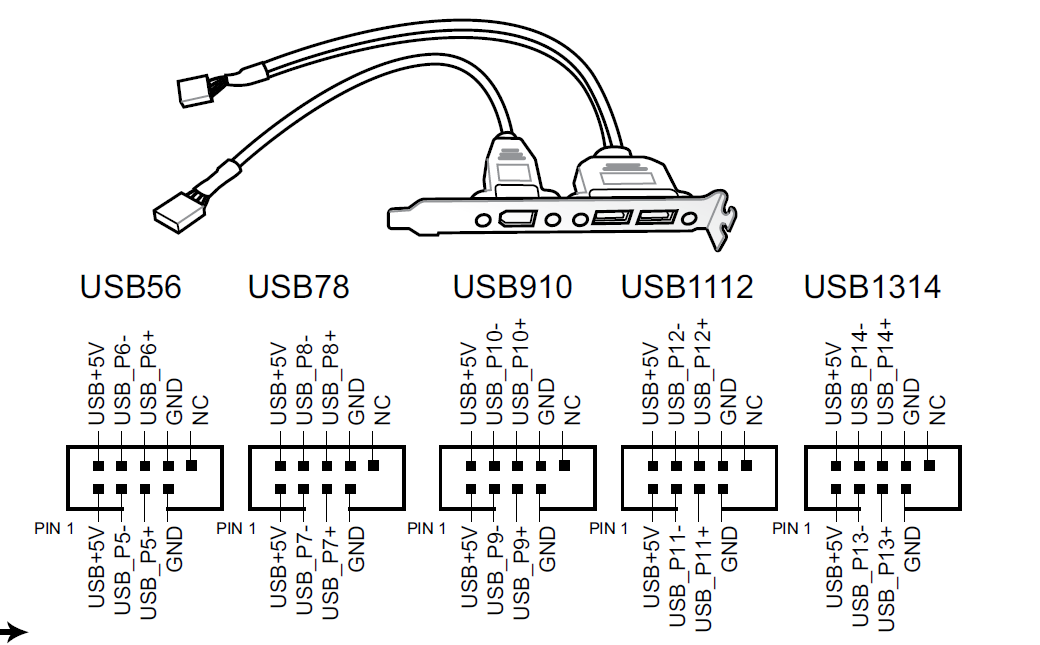
Нет никаких сомнений, что в текущем году число таких устройств будет неустанно расти. Крупнейшие производители продолжат вести ожесточенную борьбу за потребителя, снабжая разъемами Type-C не только свои флагманские модели, но и предложения в более низких ценовых сегментах.
Если вы регулярно используете внешние батареи или другие портативные зарядные устройства, заточенные под microUSB – добавит вам головной боли: для того, чтобы продолжить извлекать пользу из любимых аксессуаров, будьте готовы раскошелиться на дюжину всевозможных адаптеров.
Но существует альтернативный вариант – внешний аккумулятор, или так называемый Power Bank, с уже встроенным разъемом под коннектор USB Type-С, имеющий, ко всему прочему, ряд значительных преимуществ над конкурентами: пополнения заряда девайса через Type-C соединение проходит значительно быстрее, и вам не придётся носить с собой все необходимые переходники.
На страницах интернет-магазинов можно встретить десятки различных наименований портативных зарядок. Похоже, пришло время разобраться, какие товары достойны покупки. Взяв во внимание бренд, рейтинг и положительные отзывы, мы составили для вас небольшой субъективный список. И если представленных ниже павербанков нет в вашем местном магазине, их стоимость позволяет без проблем с таможней заказывать их на ebay, amazon или другой онлайн-площадке.
Похоже, пришло время разобраться, какие товары достойны покупки. Взяв во внимание бренд, рейтинг и положительные отзывы, мы составили для вас небольшой субъективный список. И если представленных ниже павербанков нет в вашем местном магазине, их стоимость позволяет без проблем с таможней заказывать их на ebay, amazon или другой онлайн-площадке.
Anker PowerCore+ емкостью 20100 мАч обойдется вам примерно в $51. За эти деньги вы получите устройство с LED-индикатором заряда, двумя портами USB с выходным током 2.4 A, и одним портом USB Type-C. Собственно, сам комплект состоит из «павербанка», кабеля USB/USB Type-C для подзарядки батареи, чехла и провода под microUSB.
Отметим, что Anker PowerCore+ может похвастаться несколькими уникальными находками, которые отвечают за легитимную подпитку вашего . Собственная технология PowerIQ копирует протоколы зарядки каждого подключаемого гаджета, делая процедуру безопасной и максимально эффективной. Полезной будет и VoltageBoost: она определяет сопротивление кабеля, обеспечивая тем самым стабильность процесса.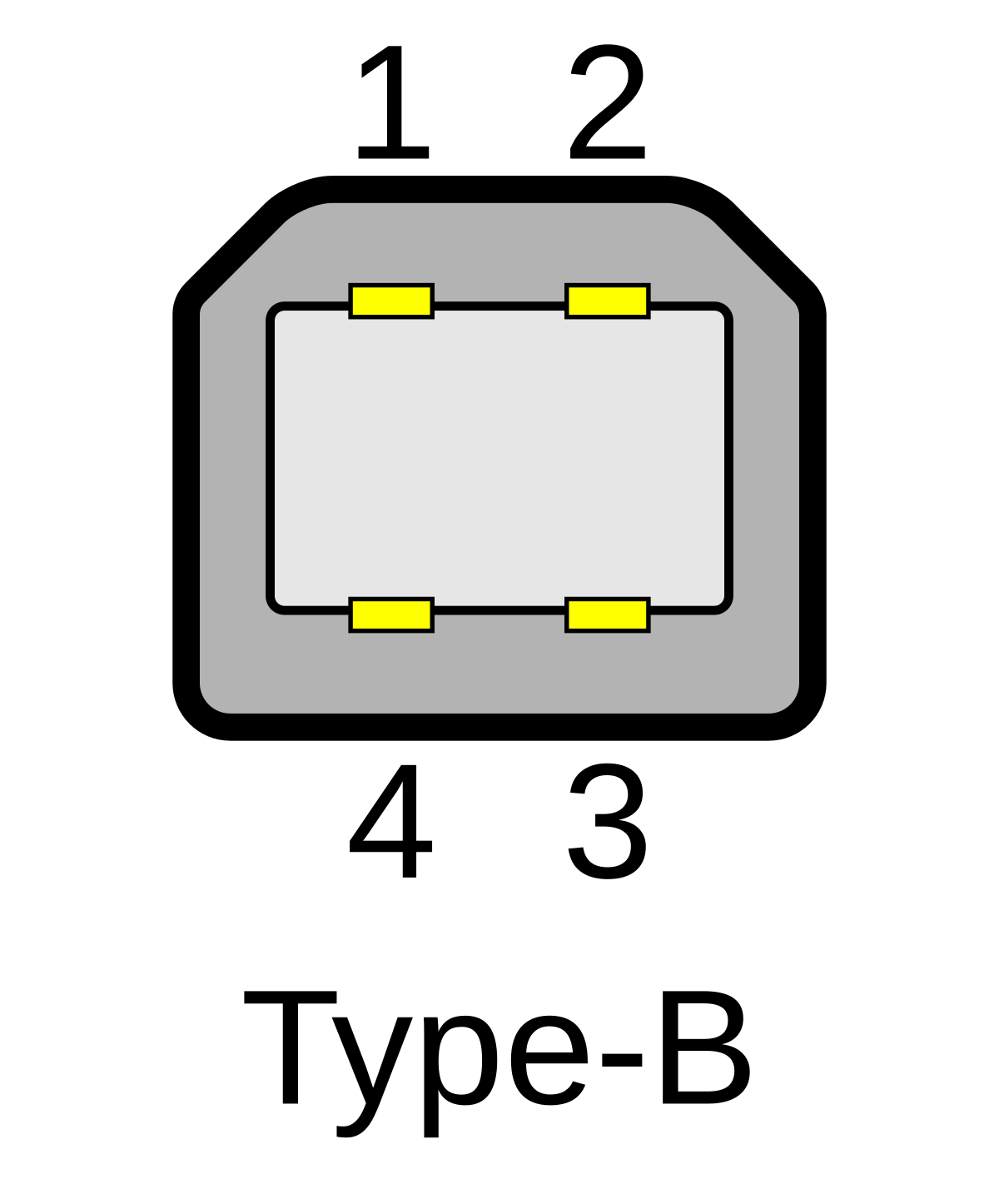 К сожалению, Anker PowerCore+ не поддерживает технологию Qualcomm Quick Charge 2.0.
К сожалению, Anker PowerCore+ не поддерживает технологию Qualcomm Quick Charge 2.0.
Внешний аккумулятор CHOETECH с 10400 мАч внутри стоит $32. На борту два USB порта, один из которых совместим с технологией Quick Charge 2.0 от Qualcomm. Разъем USB Type-C может быть использован для соединения с Macbook, Nexus 6P или Pixel C. В комплекте – сам Power Bank и кабель USB/USB Type-C. Тут же гарантия на 18 месяцев. Устройство заряжается как через microUSB, так и посредством интерфейса USB Type-C.
На самом деле, CHOETECH выглядит не слишком впечатляюще, если сравнивать его с моделью от Anker. Стоит он на $20 дешевле, но вместе с ценой где-то теряется половина емкости. Склонить чашу весов в пользу CHOETECH может разве что его скромный вес и размер, а также поддержка Quick Charge 2.0.
Цена павербанка RAVPower емкостью 20100 мАч составляет примерно $60. Неброский дизайн – черная коробочка с четырёхточечным LED-индикатором – ярко контрастирует с великолепным функционалом: разъем microUSB ответственный за подзарядку RAVPower; еще один USB порт готов сотрудничать с технологиями Qualcomm Quick Charge 2. 0 и 3.0; скорость обеспечивает интерфейс USB 3A Type-C.
0 и 3.0; скорость обеспечивает интерфейс USB 3A Type-C.
Своеобразной «фишкой» аккумулятора является порт iSmart. С его помощью RAVPower распознает тип подключаемого устройства и проводит оптимизацию своей работы, опираясь на полученную информацию.
Примечательно, что заявленных 20100 мАч должно хватить для того, чтобы пять раз вернуть к жизни Galaxy S6; для восстановления полного заряда iPhone 6S у вас будет около 8 попыток. Также RAVPower способен защитить ваш девайс от «оверчарджа» и сохранить здоровье его чувствительных микросхем.
В общем, RAVPower станет отличным выбором для тех, кто мечтает о вместительной портативной батарее с кучей дополнительных возможностей и поддержкой Quick Charge от Qualcomm. Что тут еще скажешь, роскошная вещь с не менее «роскошной» ценой.
Источник питания Talentcell на 10400 мАч – самый дешевый аксессуар в нашем списке. Его стоимость равна $27. Заряжается он через microUSB 2.0, в наличии разъем USB Type-C. Состояние аккумулятора отображает небольшой LED-индикатор. В упаковке вы обнаружите Power Bank и кабель с коннекторами Type-C. Использовать Talentcell можно с любым гаджетом, за исключением 12-дюймового красавчика-Macbook’a. А еще эта чудесная батарейка позволяет проводить одновременную зарядку двух смартфонов.
В упаковке вы обнаружите Power Bank и кабель с коннекторами Type-C. Использовать Talentcell можно с любым гаджетом, за исключением 12-дюймового красавчика-Macbook’a. А еще эта чудесная батарейка позволяет проводить одновременную зарядку двух смартфонов.
Если у вас нет лишних средств для покупки дорогого «павербанка», Talentcell готов предложить свои услуги. Отзывы у проекта достаточно неплохие, но если вас все же смущает малоизвестный бренд, задумайтесь о приобретении выше обсуждаемых вариантов.
И снова продукт с не слишком громким именем, но привлекательной ценой. Такая вот дилемма: за $32 вы можете купить Talentcell и два Биг Мак Меню или iVoler с его 10000 мАч, стандартным USB портом и интерфейсом Type-С. Отсутствие поддержки Qualcomm Quick Charge здесь компенсируется возможностью «мега» быстрой зарядки с 0 до 100 процентов за 3.5 часа.
Нам кажется, что лучше взять TalentCell и покушать, но дополнительную опцию все-таки стоило рассмотреть – фастфуд ведь штука вредная.
Универсальная последовательная шина (Universal Serial Bus) или же просто USB — это промышленный стандарт, разработанный в середине 1990 годов для того, чтобы стандартизировать подключение периферии к компьютеру. Он заменил большинство интерфейсов и теперь является самым распространенным типом разъемов для потребительских устройств.
На сегодняшний день практически каждое устройство, будь оно портативным или стационарным, имеет различные виды USB разъемов. Но все устроено намного сложнее, чем считают новички. Сегодня мы рассмотрим виды USB портов и различные стандарты.
У многих мог сейчас назреть вопрос: «Если USB должен быть универсальным, то почему он имеет большое количество типов?». Дело в том, что все эти типы USB разъемов выполняют различные функции. Это помогает обеспечить совместимость в случае выпуска устройства с улучшенными характеристиками. Давайте рассмотрим наиболее распространенные виды USB портов.
- Type-A — большинство кабелей имеют на одном конце коннектор этого типа USB, туда же относятся и кабели современных клавиатур и мышей.
 Этим же типом USB комплектуются персональные компьютеры и зарядные устройства;
Этим же типом USB комплектуются персональные компьютеры и зарядные устройства; - Type-B — это порт используется для подключения принтеров и других периферийных устройств к компьютеру. Но в настоящее время он не распространен так, как распространен USB Type-A;
- Mini USB — это был стандартный разъем для мобильных устройств до появления Micro USB. Этот разъем меньше стандартного, что и можно понять по его названию. Этот тип разъемов тоже немного устарел и был заменен Micro USB, но это не означает, что такие виды USB нигде нельзя найти;
- Micro USB — на данный момент является стандартом для портативных устройств. Его приняли все крупные производители мобильных устройств, за исключением Apple. Но Micro USB постепенно начинают заменять на USB Type-C. Кстати, существуют различные виды Micro USB разъемов, но об этом поговорим чуть позже;
- Type-C — такой кабель может иметь на обоих концах один и тот же коннектор. Заявлена более высокая скорость передачи данных и более высокая мощность по сравнению с предыдущими стандартами USB.
 Такой разъем использовала компания Apple для Thunderbolt 3. О USB Type-C мы поговорим чуть позже;
Такой разъем использовала компания Apple для Thunderbolt 3. О USB Type-C мы поговорим чуть позже;
- Lightning — не относится к стандарту USB, но является фирменным интерфейсом для мобильной продукции Apple с сентября 2012 года. Устройства же до этого времени использовали менее компактный 30-pin проприетарный разъем.
USB 3.0
Новый стандарт обеспечивает более высокую скорость передачи данных и при этом имеет обратную совместимость со старым стандартом. По форме USB 3.0 и USB 2.0 Type-A одинаковы, просто новый стандарт окрашен в синий цвет, чтобы отличить USB 3.0 от 2.0.
Но увеличение скорости будет только в том случае, когда разъем, куда вставляется кабель или флеш-накопитель должен быть USB 3.0, и сам кабель или флеш-накопитель должен иметь коннектор USB 3.0.
Также кроме USB 3.0 Type-A существуют и другие типы разъемов USB 3.0. Type-B и его Micro версия имеют дополнительные контакты, чтобы обеспечить более высокую скорость передачи данных, что разрушает совместимость этих разъемов со старыми версиями, но старые USB 2. 0 устройства можно подключить в новые USB 3.0 разъемы, но прироста скорости вы не получите.
0 устройства можно подключить в новые USB 3.0 разъемы, но прироста скорости вы не получите.
Micro USB
Если у вас есть Android устройство, то вам нужно иметь Micro USB кабель. Даже самые ярые фанаты Apple не могут избежать этого типа разъемов в портативных аккумуляторах, колонках и другом.
Также имеются деления на типы разъемов Micro USB. В основном используется Micro USB Type-B, Type-A особо не распространен, да и я его в реальной жизни никогда не видел. То же самое относится и к Mini USB.
Если вы начнете покупать много гаджетов, вы скоро начнете использовать разные провода для разных устройств, все равно же нет разницы. Так что вам не придется докупать дополнительные провода, если вы их не теряете и не рвете.
При покупке кабеля люди обычно покупают самые дешевые, что я вам делать не советую, так как качество такой продукции может быть очень плохим. В дальнейшем это приведет к неработоспособности кабеля.
Также определитесь с длиной кабеля. В поездке короткий кабель удобен, но дома с таким вы будете сидеть на полу возле розетки. Длинный же кабель будет запутываться и всячески мешать вам. Для портативного аккумулятора у меня кабель длиной в 35 сантиметров, а кабель для зарядки смартфона дома длиной в 1 метр.
В поездке короткий кабель удобен, но дома с таким вы будете сидеть на полу возле розетки. Длинный же кабель будет запутываться и всячески мешать вам. Для портативного аккумулятора у меня кабель длиной в 35 сантиметров, а кабель для зарядки смартфона дома длиной в 1 метр.
USB On-The-Go
USB On-The-Go (USB OTG) — это относительно новый стандарт, позволяющий вставлять в портативные устройства флеш-накопители, предназначенные для других USB интерфейсов, кабели, чтобы заряжать что-либо от аккумулятора вашего портативного устройства и так далее. USB OTG поддерживает не только USB Type-A, но и другие виды USB портов.
А теперь представьте, что у вас есть внешний жесткий диск, смартфон и ноутбук. Какие действия вы выполните для того, чтобы переместить какой-либо файл с внешнего жесткого диска на ваш смартфон? Самый простой способ — это сначала переместить файл с внешнего жесткого диска на ноутбук, а с него на смартфон.
А теперь представьте, что вы имеете USB OTG переходник. Просто вставьте переходник в смартфон, а в него кабель от внешнего жесткого диска. Необходимость в ноутбуке отпадает. Удобно?
Просто вставьте переходник в смартфон, а в него кабель от внешнего жесткого диска. Необходимость в ноутбуке отпадает. Удобно?
К сожалению, не все устройства поддерживают USB On-The-Go, так что перед покупкой переходника советую вам проверить ваше устройство на поддержку USB OTG.
Переходники для Lightning существуют и они даже с версии iOS 9 везде работают, но называть это OTG как-то не особо хочется.
USB Type-C
Этот новый стандарт имеет большой задел на будущее. Во-первых, он быстрый и может передавать большие токи, во-вторых, его можно вставить любой стороной и на обоих концах провода может быть один и тот же коннектор.
В 2015 году компания Apple потрясла весь мир, выпустив MacBook с одним USB Type-C разъемом. Это может быть началом тенденции.
Сейчас существует немало устройств с USB Type-C разъемом. Для подключения к компьютеру стоит использовать USB Type-C — USB Type-A кабель, если у вас нет такого же разъема в компьютере.
Покупать дешевые USB Type-C кабели не стоит, совсем не стоит. Очень просто убить ваше устройство. К тому же по такому кабелю проходят большие токи, так что некачественный кабель еще и приведет к пожару. Не жалейте денег на качественный кабель.
Очень просто убить ваше устройство. К тому же по такому кабелю проходят большие токи, так что некачественный кабель еще и приведет к пожару. Не жалейте денег на качественный кабель.
Выводы
Сегодня мы рассмотрели различные виды USB разъемов и стандартов. Теперь вам известны все популярные типы USB разъемов. Надеюсь, что эта информация была полезной для вас. Если это так, то не поленитесь, пожалуйста, оценить эту статью ниже.
Вам приходилось встречать человека, который с восторгом говорил: «В моем смартфоне есть Type-C»?
Дебаты о современности и пользе нового интерфейса ведутся достаточно долго. Одни считают его будущим, другие — утопией. Вся беда в том, что обе стороны имеют весомые доказательства своей правоты. Чтобы разобраться в ситуации, необходимо всесторонне изучить вопрос.
Развитие
Не все помнят первый разъем USB Type-A, который по сей день используется в новейших компьютерах, ноутбуках и планшетах. В далеких 90-х годах он имел такую же физическую форму, но другой стандарт — USB 1.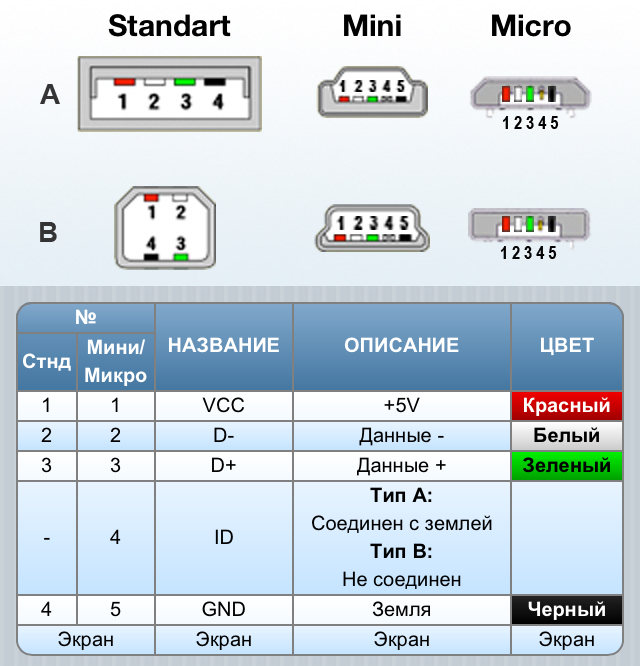 1. Если говорить более подробно, были ограничения по скорости передачи данных.
1. Если говорить более подробно, были ограничения по скорости передачи данных.
В 2001 году был разработан стандарт 2.0, который является самым распространенным на сегодняшний день. Он обеспечил скорость передачи данных до 480 Мбит/с. В этот момент началась эпоха создания универсального и скоростного разъема для подключения.
Первым общепринятым разъемом, получившим большую популярность и распространение, стал Type-B Mini. Он успешно применяется в телефонах, фотоаппаратах, видеокамерах и позволяет подключить устройства к компьютеру. Однако не стоит считать это большим прорывом, так изменилась только форма, стандарт остался прежним — USB 2.0. Другими словами, скорость передачи не увеличилась.
Стремление минимизировать габариты гаджетов привело к созданию нового Type-B Micro. Он продолжает оставаться главным героем подавляющего количества современной техники, но не может предложить пользователям больших преимуществ.
Настоящим прорывом стала спецификация USB 3.0, которая кардинально поменяла взгляд на многие вещи. Новый интерфейс позволил увеличить скорость передачи данных до 5 Гбит/с. Изменения коснулись и внутреннего строения. В новом 3.0 представлена 9-контактная группа (в 2.0 было всего 4 контакта).
Новый интерфейс позволил увеличить скорость передачи данных до 5 Гбит/с. Изменения коснулись и внутреннего строения. В новом 3.0 представлена 9-контактная группа (в 2.0 было всего 4 контакта).
Последним шагом на пути к появлению Type-C стало принятие стандарта 3.1, который остается самым быстрым и эффективным в наши дни. Пользователи получили возможность передавать данные со скоростью до 10 Гбит/с. Новый стандарт также позволяет передавать заряд мощностью в 100 Вт.
Стандарт состоит из 24 пинов: два ряда по 12 штук. 8 пинов интерфейса USB 3.1 применяются для обмена данными с высокой скоростью. Пины B8 и A8 (SUB1 и 2) используются для передачи аналоговых сигналов в наушники (правый и левый), A5 и B5 (СС1 и 2) необходимы для выбора режима питания. Также есть выводы земли (GND) и питания (V+).
Преимущества Type-C
Он не так уж и необходим, а просто является очередной физической модификацией, получившей поддержку USB 3.1. Но не стоит спешить с выводами, так как есть целый ряд преимуществ, которые предлагает новый разъем:
- Безопасность .
 Разъем является двусторонним, т.е. можно подключать кабель в любом положении. Это обеспечивает полную безопасность и сохранность гаджета от поломок, которые сопровождаются загнутыми или сломанными контактами.
Разъем является двусторонним, т.е. можно подключать кабель в любом положении. Это обеспечивает полную безопасность и сохранность гаджета от поломок, которые сопровождаются загнутыми или сломанными контактами. - Универсальность . Обеспечена полная совместимость со всеми стандартами старого поколения, начиная с USB 1.1.
- Независимость . Type-C, поддерживающий USB 3.1, может обеспечивать подключаемые устройства питанием до 100 Вт. Проще говоря, при подключении идет не просто полноценное энергоснабжение, но и подзарядка аккумуляторов других гаджетов, как от « ».
- Компактность . Разъем имеет очень маленькие габариты, поэтому активно используется в производстве современных и планшетов.
Недостатки
С технической точки зрения USB Type-C практически совершенен. Так почему он до сих пор не стал самым популярным? Почему производители не спешат оснастить им свою технику? Для технического оснащения нет никаких препятствий, однако есть весомые причины, которые тормозят этот процесс.
В первую очередь, он имеет уникальную физическую структуру, поэтому для подключения большинства гаджетов необходимы кабели-переходники, всевозможные разветвители и адаптеры. Если подключаемое устройство не поддерживает USB 3.1, такое подключение просто теряет смысл, так как не будет обеспечена максимальная скорость передачи данных и поддержка питания.
Большинство выпущенной компьютерной, мобильной, аудио- и видеотехники оснащено Type-A, Type-B Mini/Micro, которые не имеют поддержки USB 3.1 или даже 3.0. Массовый переход на USB Type-C снизит спрос на существующие товары, у которых он отсутствует. Независимо от желаний и надежд пользователей, производители осознанно отодвигают эффективную технологию и тормозят ее распространение.
Во-вторых, даже при наличии в двух подключаемых устройствах Type-C получение всех преимуществ может быть недоступно. Это связанно с несовершенной технологией обработки и передачи информации определенных категорий устройств. Например, можно синхронизировать смартфон и персональный компьютер/ноутбук через Type-C. Однако передача данных в обоих направлениях будет ограничена, так как максимальную скорость не сможет обеспечить винчестер.
Однако передача данных в обоих направлениях будет ограничена, так как максимальную скорость не сможет обеспечить винчестер.
Да, новая технология доступна, она используется, но до полного перехода пока далеко. Нужно понимать, что в случае полного перехода на USB Type-C придется отправить на утилизацию всю устаревшую технику.
| | Адрес этой страницы (вложенность) в справочнике dpva.ru: главная страница / / Техническая информация / / Оборудование / / Стандарты коммуникации. Сигналы в системах автоматизации (КИПиА) / / Интерфейсы подключения. Cхемы расположения выводов, разводки выводов, распиновки, распайки. / / Cхемы расположения выводов, разводки выводов, распиновки, распайки — бытовая аппаратура и ПК / / USB (USB A, USB B, USB mini) — схема расположения выводов, разводка выводов, распиновка, распайка (USB (USB A, USB B, USB mini)) / / Cхемы расположения выводов, разводки выводов, распиновки, распайки — бытовая аппаратура и ПК / / USB (USB A, USB B, USB mini) — схема расположения выводов, разводка выводов, распиновка, распайка (USB (USB A, USB B, USB mini))Поделиться:
| ||||||
Если Вы не обнаружили себя в списке поставщиков, заметили ошибку, или у Вас есть дополнительные численные данные для коллег по теме, сообщите , пожалуйста. Вложите в письмо ссылку на страницу с ошибкой, пожалуйста. | |||||||
| Коды баннеров проекта DPVA.ru Начинка: KJR Publisiers Консультации и техническая | Проект является некоммерческим. Информация, представленная на сайте, не является официальной и предоставлена только в целях ознакомления. Владельцы сайта www.dpva.ru не несут никакой ответственности за риски, связанные с использованием информации, полученной с этого интернет-ресурса. Free xml sitemap generator | ||||||
Распиновка USB разъемов
Немного истории появления USB
Разработка универсальной последовательной шины или USB началась в 1994 году американским инженером индийского происхождения компании Intel Аджай Бхаттом и руководимым им подразделением из специалистов ведущих компьютерных компаний под названием USB-IF (USB Implementers Forum, Inc). В компанию разработчиков порта вошли представители Intel, Compaq, Microsoft, Apple, LSI и Hewlett-Packard.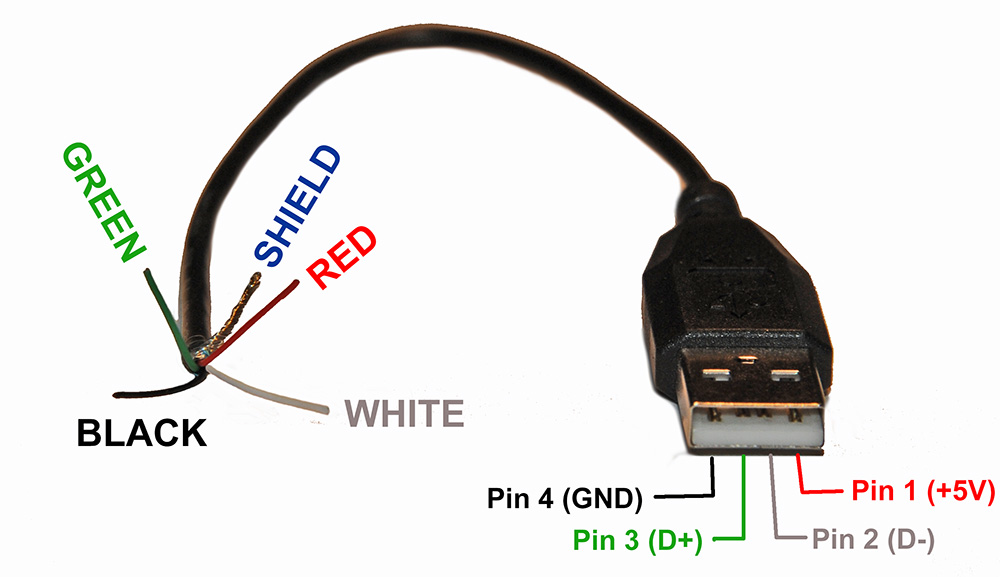 Перед разработчиками стояла задача изобрести универсальный для большинства устройств порт, работающий по принципу Plug&Play (Соедини и Играй), когда устройство после подключения к компьютеру либо начинало работать сразу, либо запускалось после установки необходимого программного обеспечения (драйверов). Новый принцип должен заменить LPT и COM порт, при этом скорость передачи данных должна быть не ниже 115 кбит/с. Кроме того, порт должен был быть параллельным, для организации подключения к нему нескольких источников, а так же позволять использовать подключение устройств на «горячую» без выключения или перезагрузки ПЭВМ.
Перед разработчиками стояла задача изобрести универсальный для большинства устройств порт, работающий по принципу Plug&Play (Соедини и Играй), когда устройство после подключения к компьютеру либо начинало работать сразу, либо запускалось после установки необходимого программного обеспечения (драйверов). Новый принцип должен заменить LPT и COM порт, при этом скорость передачи данных должна быть не ниже 115 кбит/с. Кроме того, порт должен был быть параллельным, для организации подключения к нему нескольких источников, а так же позволять использовать подключение устройств на «горячую» без выключения или перезагрузки ПЭВМ.
Первый непромышленный образец USB порта под кодовым индексом 1.0 с возможностью передачи данных до 12 мбит/с. был представлен в конце 1995 – начале 1996 годов. В середине 1998 года порт был доработан автоматическим поддержанием скорости для стабильного соединения и мог работать на скорости 1,5 мбит/с. Его модификация стала USB 1.1. Начиная с середины 1997 года, были выпущены первые материнские платы и устройства с этим разъемом. В 2000 году появился USB 2.0, поддерживающий скорость 480 мбит/сек. Основной принцип разработки – возможность подключения к порту старых устройств на основе USB 1.1. В это же время появляется первая флешка на 8 мегабайт под этот порт. 2008 год с доработками контроллера USB по скорости и мощности ознаменовался выходом 3-й версии порта, с поддержкой передачи данных на скорости до 4,8 Гбит/сек.
В 2000 году появился USB 2.0, поддерживающий скорость 480 мбит/сек. Основной принцип разработки – возможность подключения к порту старых устройств на основе USB 1.1. В это же время появляется первая флешка на 8 мегабайт под этот порт. 2008 год с доработками контроллера USB по скорости и мощности ознаменовался выходом 3-й версии порта, с поддержкой передачи данных на скорости до 4,8 Гбит/сек.
Основные понятия и сокращения, применяемые при распиновке USB разъемов
VCC (Voltage at the Common Collector) или Vbus – контакт положительного потенциала источника питания. Для USB устройств составляет +5 Вольт. В радиоэлектрических схемах данная аббревиатура соответствует напряжению питания биполярных NPN и PNP транзисторов.
GND (Ground) или GND_DRAIN – минусовой контакт питания. В аппаратуре (в том числе и материнских платах) соединен с корпусом для защиты от статического электричества и источника внешних электромагнитных помех.
D- (Data -) — информационный контакт с нулевым потенциалом, относительно которого происходит передача данных.
D+ (Data +) – информационный контакт с логической «1», необходимый для передачи данных от хоста (ПЭВМ) к устройству и наоборот. Физически, процесс представляет собой передачу положительных прямоугольных импульсов разной скважности и амплитудой +5 Вольт.
Male – штекер разъема USB, в народе именуемый, как «папа».
Female – гнездо разъема USB или «мама».
Series A, Series B, mini USB, micro-A, micro-B, USB 3.0 – различные модификации разъемов USB устройств.
RX (receive) – прием данных.
TX (transmit) – передача данных.
-StdA_SSRX – отрицательный контакт для приема данных в USB 3.0 в режиме SuperSpeed.
+StdA_SSRX – положительный контакт для приема данных в USB 3.0 в режиме SuperSpeed.
-StdA_SSTX – отрицательный контакт для передачи данных в USB 3.0 в режиме SuperSpeed.
+StdA_SSTX – положительный контакт для передачи данных в USB 3.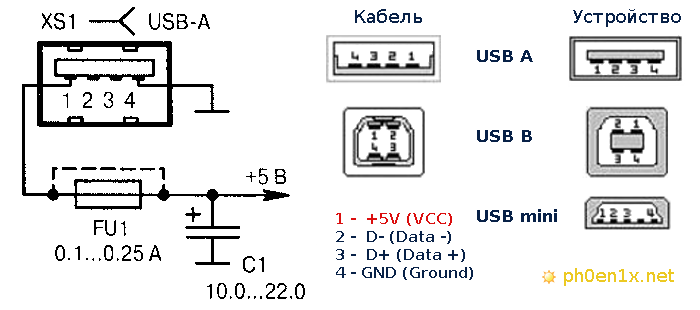 0 в режиме SuperSpeed.
0 в режиме SuperSpeed.
DPWR – разъем дополнительного питания для устройств USB 3.0.
Распиновка USB разъема
Для спецификаций 1.x и 2.0 распиновкаUSB разъема идентична.
Как видим из рисунка на 1 и 4 ноге присутствует напряжение питания периферии подключаемого устройства, а по контактам 2 и 3 происходит передача информационных данных. В случае использования пятиконтакного разъема micro-USB, то следует руководствоваться следующим рисунком.
Как видим, использование 4 вывода в стандартной спецификации не предусмотрено. Однако, иногда 4 контакт применяется для подачи положительного питания на устройство. Чаще всего, это энергоемкие потребители с током, стремящимся к предельно допустимому для разъема USB 2.0, о чем будет сказано ниже. Согласно стандарту, каждый провод имеет свой цвет. Так плюсовой контакт питания соединен красным проводом, минусовой – черным, сигнал data- идет по белому, а положительный информационный сигнал data+ по зеленому. Кроме того, для защиты устройств от внешнего влияния качественные кабеля используют экранирование металлических частей разъемов посредством замыкания внешней металлизированной оплетки кабеля на корпус. Другими словами, экран кабеля может соединяться с минусом питания разъема (но это условие не обязательное). Использование экрана позволяет улучшить стабильность передачи данных, увеличить скорость и применить большую длину кабеля к устройству.
Кроме того, для защиты устройств от внешнего влияния качественные кабеля используют экранирование металлических частей разъемов посредством замыкания внешней металлизированной оплетки кабеля на корпус. Другими словами, экран кабеля может соединяться с минусом питания разъема (но это условие не обязательное). Использование экрана позволяет улучшить стабильность передачи данных, увеличить скорость и применить большую длину кабеля к устройству.
В случае применения micro-USB – OTG кабеля к планшету, 4-й неиспользуемый контакт соединяется с минусовым проводом. Схема кабеля наглядно представлена рисунком с 4pda.ru. В данном случае категорически запрещено подавать положительное питание на 4-й контакт разъема, что влечет за собой выход из строя либо контроллера USB порта, либо поломку контроллера OTG!
Что касается спецификации USB 2.0 разъема, то ниже представлена таблица основных характеристик.
| Режим | Скорость обмена | Максимальный ток | Амплитуда импульсов по шине Data+ и Data- |
| Низкоскоростной режим с малым потреблением тока (low speed) | 1,5 Mb/s(192 KB/s) | 100 mA | 4. 40V – 5.25V 40V – 5.25V |
| Высокоскоростной режим с малым потреблением тока (Full speed) | 12 Mb/s (1,5 MB/s) | 100 mA | 4.40V – 5.25V |
| Высокоскоростной режим с большим потреблением тока (High speed) | 480 Mb/s (60 MB/s) | 500 mA | 4.75V – 5.25V |
| Значение тока в автономном режиме, mA | 100 mA | ||
| Работа на холостом ходу (без подключения устройств) | 500uA |
Так же спецификация указывает, что для фильтрации полезного сигнала максимальная емкость между информационной шиной Data и отрицательным контактом питания (массой) допускается применение емкости номиналом до 10uF (минимум 1uF). Больше номинал конденсатора использовать не рекомендуется, поскольку на скоростях, близких к максимальным, происходит затягивание фронтов импульсов, что приводит к потере скоростных характеристик USB порта.
При подключении внешних разъемов USB портов к материнской плате стоит особое внимание уделить к правильности соединения проводов, поскольку не так страшно перепутать информационные сигналы Data – и Data+, сколько опасно поменять местами питающие провода.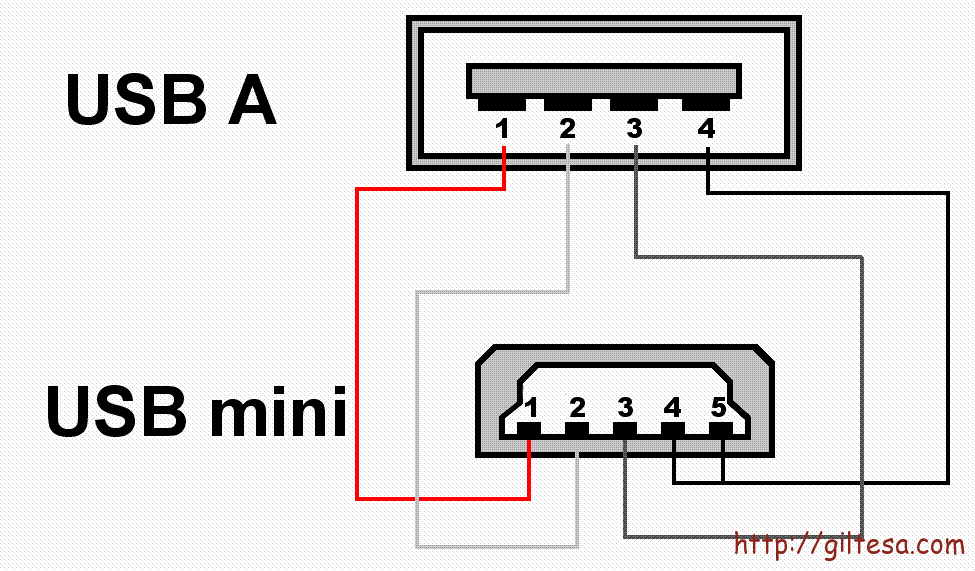 В этом случае из опыта ремонта электронного оборудования чаще приходит в негодность подключаемое устройство! Схему соединений необходимо смотреть в инструкции к материнской плате.
В этом случае из опыта ремонта электронного оборудования чаще приходит в негодность подключаемое устройство! Схему соединений необходимо смотреть в инструкции к материнской плате.
Остается добавить, что для реализации кабелей подключаемых устройств разъема USB 2.0 утвержден стандарт сечений каждого провода в шнуре.
| AWG | Максимальная длина | Диаметр, мм. | Сечение , мм2 |
| 28 | 0,81 м. | 0,321 | 0,081 |
| 26 | 1,31 м. | 0,405 | 0,128 |
| 24 | 2,08 м. | 0,511 | 0,205 |
| 22 | 3,33 м. | 0,644 | 0,325 |
| 20 | 5,00 м. | 0,812 | 0,517 |
В качестве AWG выступает американская система маркировки сечения провода.
Теперь перейдем к рассмотрению порта USB 3.0
Вторым названием USB 3.0 порта есть USB Super Speed, за счет возросшей скорости передачи данных до 5 Гб/сек. Для увеличения скоростных показателей инженеры применили полнодуплексную (двупроводную) передачу, как отправленных данных, так и принимаемых. За счет этого в разъеме появилось 4 дополнительных контакта -/+ StdA_SSRX и -/+StdA_SSTX. Кроме того, возросшие скорости потребовали применения нового типа контроллера с большим энергопотреблением, что привело к необходимости использования дополнительных контактов питания в USB 3.0 разъеме (DPWR и DGND). Новый тип разъема стал именоваться, как USB Powered B. В отступлении скажем, что первые китайские флешки под этот разъем были выполнены в корпусах без учета тепловых характеристик их контроллеров и, как результат, сильно грелись и выходили из строя.
Для увеличения скоростных показателей инженеры применили полнодуплексную (двупроводную) передачу, как отправленных данных, так и принимаемых. За счет этого в разъеме появилось 4 дополнительных контакта -/+ StdA_SSRX и -/+StdA_SSTX. Кроме того, возросшие скорости потребовали применения нового типа контроллера с большим энергопотреблением, что привело к необходимости использования дополнительных контактов питания в USB 3.0 разъеме (DPWR и DGND). Новый тип разъема стал именоваться, как USB Powered B. В отступлении скажем, что первые китайские флешки под этот разъем были выполнены в корпусах без учета тепловых характеристик их контроллеров и, как результат, сильно грелись и выходили из строя.
Практическая реализация USB 3.0 порта позволила достигнуть скорости обмена данными на уровне 380Мбайт/cек. Для сравнения порт SATA II (подключение жестких дисков) способен передавать данные на скорости 250Мбайт/cек. Применение дополнительного питания позволило использовать на гнезде устройства с максимальным потреблением тока до 900mA. Так может подключиться либо одно устройство, либо до 6 гаджетов с потреблением по 150mA. При этом минимальное напряжение работы подключаемого устройства может снижаться до 4V. В следствие увеличения мощности разъема инженерам пришлось ограничить длину USB 3.0 кабеля до 3м., что является несомненным минусом данного порта. Ниже мы приводим стандартную спецификацию порта USB 3.0
Так может подключиться либо одно устройство, либо до 6 гаджетов с потреблением по 150mA. При этом минимальное напряжение работы подключаемого устройства может снижаться до 4V. В следствие увеличения мощности разъема инженерам пришлось ограничить длину USB 3.0 кабеля до 3м., что является несомненным минусом данного порта. Ниже мы приводим стандартную спецификацию порта USB 3.0
| Режим | Скорость обмена | Максимальный ток | Амплитуда импульсов по шине Data+ и Data- |
| Высокоскоростной режим (Super speed) | 4,8 Gb/s (600 MB/s) | 900 mA | 4.00V – 5.25V |
| Значение тока в автономном режиме, mA | 150 mA | ||
| Работа на холостом ходу (без подключения устройств) | 2.5mA |
Распиновка USB 3.0 разъема выглядит следующим образом:
| № конт. | Назначение | Цвет провода |
| 1 | Vbus | Красный |
| 2 | D- | Белый |
| 3 | D+ | Зеленый |
| 4 | GND | Черный |
| 5 | StdA_SSTX- | Голубой |
| 6 | StdA_SSTX+ | Желтый |
| 7 | GND_DRAIN | Масса |
| 8 | StdA_SSRX- | Сиреневый |
| 9 | StdA_SSRX+ | Оранжевый |
| Shell | Экранирование | Экран |
№ конт. | Назначение | Цвет провода |
| 1 | Vbus | Красный |
| 2 | D- | Белый |
| 3 | D+ | Зеленый |
| 4 | GND | Черный |
| 5 | StdA_SSTX- | Сиреневый |
| 6 | StdA_SSTX+ | Желтый |
| 7 | GND_DRAIN | Масса |
| 8 | StdA_SSRX- | Сиреневый |
| 9 | StdA_SSRX+ | Оранжевый |
| 10 | DPWR | Красный |
| Shell | Экранирование | Экран |
| 11 | ЭGND_D | Масса питания |
| № конт. | Назначение | Цвет провода |
| 1 | Vbus | Красный |
| 2 | D- | Белый |
| 3 | D+ | Зеленый |
| 4 | ID | Не используется |
| 5 | GND | Черный |
| 6 | StdA_SSTX- | Голубой |
| 7 | StdA_SSTX+ | Желтый |
| 8 | GND_D | Масса питания |
| 9 | StdA_SSRX- | Сиреневый |
| 10 | StdA_SSRX+ | Оранжевый |
| Shell | Экранирование | Экран |
Полной программной поддержкой спецификации USB 3. 0 обладает операционная система начиная с Windows 8, MacBook Air и MacBook Pro последних версий и Linux с версии ядра 2.6.31. За счет применения в разъеме USB 3.0 Powered-B двух дополнительных контактов питания, возможно подключение устройств с нагрузочной способностью до 1А.
0 обладает операционная система начиная с Windows 8, MacBook Air и MacBook Pro последних версий и Linux с версии ядра 2.6.31. За счет применения в разъеме USB 3.0 Powered-B двух дополнительных контактов питания, возможно подключение устройств с нагрузочной способностью до 1А.
Питание на мини usb. Распиновка микро usb разъема
Проблемы при зарядке различных устройств через USB часто возникают, когда используются нештатные зарядники. При этом зарядка происходит довольно медленно и не полностью либо вовсе отсутствует.
Следует сказать и о том, что зарядка через USB возможна не со всеми мобильными устройствами. Этот порт у них имеется только для передачи данных, а для зарядки применяется отдельный круглое гнездо.
Выходной ток в компьютерных USB составляет не больше пол-ампера для USB 2.0, а для USB 3.0 – 0,9 А. Ряду девайсов этого может быть недостаточно для нормального заряда.
Бывает, что в вашем распоряжении имеется зарядник, но он не заряжает ваш гаджет (об этом может сообщить надпись на дисплее или будет отсутствовать индикация заряда). Такое ЗУ не поддерживается вашим девайсом, и возможно это из-за того, что ряд гаджетов до начала процесса зарядки сканирует присутствие определенного напряжения на пинах 2 и 3. Для других девайсов может быть важным присутствие перемычки между этими пинами, а также их потенциал.
Такое ЗУ не поддерживается вашим девайсом, и возможно это из-за того, что ряд гаджетов до начала процесса зарядки сканирует присутствие определенного напряжения на пинах 2 и 3. Для других девайсов может быть важным присутствие перемычки между этими пинами, а также их потенциал.
Таким образом, если устройство не поддерживает предлагаемый тип зарядника, то процесс зарядки не начнется никогда.
Чтобы девайс начал заряжаться от предоставленного ему зарядника, необходимо обеспечить на 2 и 3 пине USB, необходимые напряжения. Для разных устройств эти напряжения тоже могут отличаться.
Для многих устройств требуется, чтобы пины 2 и 3 имели перемычку или элемент сопротивления, номинал которого не больше 200 Ом. Такие изменения можно сделать в гнезде USB_AF, которое находится в вашем ЗУ. Тогда зарядку станет возможно производить стандартным Data-кабелем.
Гаджет Freelander Typhoon PD10 требует той же схемы подключения, но напряжение заряда должно быть на уровне 5,3 В.
В случае если у зарядника отсутствует гнездо USB_AF, а шнур выходит прямо из корпуса ЗУ, то можно припаять к кабелю штекеры mini-USB или micro-USB. Соединения необходимо произвести, как показано на следующей картинке:
Соединения необходимо произвести, как показано на следующей картинке:
Различная продукция фирмы Apple имеет такой вариант соединения:
При отсутствии элемента сопротивления номиналом 200 кОм на пинах 4 и 5 устройства фирмы Motorola не могут осуществить полный заряд.
Для зарядки Samsung Galaxy необходимо наличие перемычки на пинах 2 и 3, а также элемента сопротивления на 200 кОм на контактах 4 и 5.
Полный заряд Samsung Galaxy Tab в щадящем режиме рекомендуется производить при использовании двух резисторов номиналом 33 кОм и 10 кОм, как изображено на картинке ниже:
Такое устройство, как E-ten может заряжаться любым ЗУ, но лишь при условии, что пины 4 и 5 будут соединены перемычкой.
Такая схема реализована в кабеле USB-OTG. Но в этом случае необходимо использовать дополнительный переходник USB папа-папа.
Универсальное ЗУ Ginzzu GR-4415U и другие аналогичные устройства имеют гнезда с различным соединением резисторов для зарядки девайсов iPhone/Apple и Samsung/HTC. Распиновка этих портов выглядит так:
Распиновка этих портов выглядит так:
Чтобы зарядить навигатор Garmin, необходим тот же кабель с перемычкой на контактах 4 и 5. Но в этом случае устройство не может заряжаться во время работы. Для того чтобы навигатор мог подзаряжаться, необходимо заменить перемычку на резистор номиналом 18 кОм.
Для зарядки планшетов обычно необходимо 1-1,5 А, но как было упомянуто ранее, USB-порты не смогут нормально заряжать их, поскольку USB 3.0 выдаст максимум 900 мА.
В некоторых моделях планшетов для зарядки имеется круглое коаксиальное гнездо. Плюсовой пин гнезда mini-USB/micro-USB в таком случае не имеет соединения с контроллером заряда аккумулятора. По утверждениям некоторых пользователей таких планшетов, если соединить плюс от гнезда USB с плюсом коаксиального гнезда перемычкой, то зарядка может осуществляться через USB.
А можно и изготовить переходник для подключения в коаксиальное гнездо, как показано на рисунке ниже:
Вот схемы перемычек с указанием напряжения и номиналов резисторов:
В итоге, чтобы осуществлять зарядку различных гаджетов от неродных ЗУ необходимо убедиться в том, что зарядка выдает напряжение 5 В и ток не меньше 500 мА, и внести изменения в гнезде или штекере USB согласно требованиям вашего устройства.
Удобное хранение радиодеталей
Распиновка USB-кабеля означает описание внутреннего устройства универсальной последовательной шины. Это устройство применяется для передачи данных и зарядки аккумуляторов любых электронных приборов: мобильных телефонов, плееров, ноутбуков, планшетных компьютеров, магнитофонов и других гаджетов.
Проведение качественной распиновки требует знаний и умения читать схемы, ориентирования в типах и видах соединений, нужно знать классификацию проводов, их цвета и назначение. Длительная и бесперебойная работа кабеля обеспечивается правильным соединением проводами 2 коннекторов USB и mini-USB.
Виды USB-разъемов, основные отличия и особенности
Универсальная последовательная шина представлена 3 версиями – USB 1.1, USB 2.0 и USB 3.0. Первые две спецификации полностью совмещаются между собой, шина 3.0 имеет частичное совмещение.
USB 1.1 – это первая версия устройства, используемая для передачи данных. Спецификацию применяют только для совместимости, так как 2 рабочих режима по передаче данных (Low-speed и Full-speed) обладают низкой скоростью обмена информацией. Режим Low-speed со скоростью передачи данных 10-1500 Кбит/с используется для джойстиков, мышей, клавиатур. Full-speed задействован в аудио- и видеоустройствах.
Режим Low-speed со скоростью передачи данных 10-1500 Кбит/с используется для джойстиков, мышей, клавиатур. Full-speed задействован в аудио- и видеоустройствах.
В USB 2.0 добавлен третий режим работы – High-speed для подключения устройств по хранению информации и видеоустройств более высокой организации. Разъем помечается надписью HI-SPEED на логотипе. Скорость обмена информацией в этом режиме – 480 Мбит/с, которая равняется скорости копирования в 48 Мбайт/с.
На практике, из-за особенностей конструкции и реализации протокола, пропускная способность второй версии оказалась меньше заявленной и составляет 30-35 Мбайт/с. Кабеля и коннекторы спецификаций универсальной шины 1.1 и второго поколения имеют идентичную конфигурацию.
Универсальная шина третьего поколения поддерживает скорость 5 Гбит/с, равняющуюся скорости копирования 500 Мбайт/с. Она выпускается в синем цвете, что облегчает определение принадлежности штекеров и гнезд к усовершенствованной модели. Сила тока в шине 3.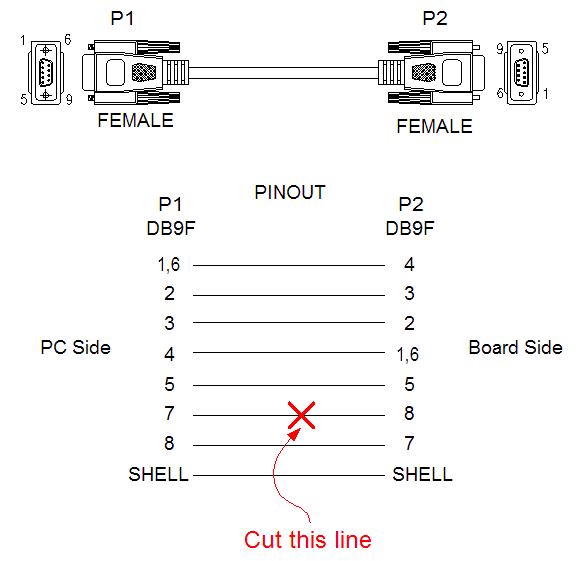 0 увеличилась с 500 мА до 900 мА. Эта особенность позволяет не использовать отдельные блоки питания для периферийных устройств, а задействовать шину 3.0 для их питания.
0 увеличилась с 500 мА до 900 мА. Эта особенность позволяет не использовать отдельные блоки питания для периферийных устройств, а задействовать шину 3.0 для их питания.
Совместимость спецификаций 2.0 и 3.0 выполняется частично.
Классификация и распиновка
При описаниях и обозначениях в таблицах разъемов ЮСБ принято по умолчанию, что вид показан с внешней, рабочей стороны. Если подается вид с монтажной стороны, то это оговаривается в описании. В схеме светло-серым цветом отмечаются изолирующие элементы разъема, темно-серым цветом – металлические детали, полости обозначаются белым цветом.
Несмотря на то что последовательная шина называется универсальной, она представлена 2 типами. Они выполняют разные функции и обеспечивают совместимость с устройствами, обладающими улучшенными характеристиками.
К типу A относятся активные, питающие устройства (компьютер, хост), к типу B – пассивное, подключаемое оборудование (принтер, сканер). Все гнезда и штекеры шин второго поколения и версии 3. 0 типа A рассчитаны на совместную работу. Разъем гнезда шины третьего поколения типа B больше, чем нужен для штекера версии 2.0 типа B, поэтому устройство с разъемом универсальной шины 2.0 тип B подключается с использованием только кабеля USB 2.0. Подключение внешнего оборудования с разъемами модификации 3,0 тип B выполняется кабелями обоих типов.
0 типа A рассчитаны на совместную работу. Разъем гнезда шины третьего поколения типа B больше, чем нужен для штекера версии 2.0 типа B, поэтому устройство с разъемом универсальной шины 2.0 тип B подключается с использованием только кабеля USB 2.0. Подключение внешнего оборудования с разъемами модификации 3,0 тип B выполняется кабелями обоих типов.
Разъемы классического типа B не подходят для подключения малогабаритного электронного оборудования. Подключение планшетов, цифровой техники, мобильных телефонов выполняется с использованием миниатюрных разъемов Mini-USB и их улучшенной модификации Micro-USB. У этих разъемов уменьшенные размеры штекера и гнезда.
Последняя модификация разъемов ЮСБ – тип C. Эта конструкция имеет на обоих концах кабеля одинаковые коннекторы, отличается более скоростной передачей данных и большей мощностью.
Распиновка USB 2.0 разъема типы A и B
Классические разъемы содержат 4 вида контактов, в мини- и микроформатах – 5 контактов. Цвета проводов в USB-кабеле 2. 0:
0:
- +5V (красный VBUS), напряжение 5 В, максимальная сила тока 0,5 А, предназначен для питания;
- D- (белый) Data-;
- D+ (зеленый) Data+;
- GND (черный), напряжение 0 В, используется для заземления.
Для формата мини: mini-USB и micro-USB:
- Красный VBUS (+), напряжение 5 В, сила тока 0,5 А.
- Белый (-), D-.
- Зеленый (+), D+.
- ID – для типа А замыкают на GND, для поддержания функции OTG, а для типа B не задействуют.
- Черный GND, напряжение 0 В, используется для заземления.
В большинстве кабелей имеется провод Shield, он не имеет изоляции, используется в роли экрана. Он не маркируется, и ему не присваивается номер. Универсальная шина имеет 2 вида соединителя. Они имеют обозначение M (male) и F (female). Коннектор М (папа) называют штекером, его вставляют, разъем F (мама) называется гнездо, в него вставляют.
Распиновка USB 3.0 типы A и B
Шина версии 3.0 имеет подключение по 10 или 9 проводам. 9 контактов используется, если отсутствует провод Shield. Расположение контактов выполняется таким образом, чтобы можно было подключать устройства ранних модификаций.
9 контактов используется, если отсутствует провод Shield. Расположение контактов выполняется таким образом, чтобы можно было подключать устройства ранних модификаций.
Распайка USB 3.0:
- A – штекер;
- B – гнездо;
- 1, 2, 3, 4 – контакты, совпадающие с распиновкой контактов в спецификации 2.0, имеют ту же цветовую гамму;
- 5, 6 контакты для передачи данных по протоколу SUPER_SPEED, имеют обозначение SS_TX- и SS_TX+ соответственно;
- 7 – заземление GND;
- 8, 9 – контактные площадки проводов для приема данных по протоколу SUPER_SPEED, обозначение контактов: SS_RX- и SS_RX+.
Распиновка Micro-USB-разъема
Кабель Micro-USB имеет соединители с 5 контактными площадками. К ним подводится отдельный монтажный провод в изоляции нужного цвета. Чтобы штекер точно и плотно садился в гнездо, верхняя экранирующая часть имеет специальную фаску. Контакты микро-USB пронумерованы цифрами от 1 до 5 и читаются справа налево.
Распиновки коннекторов микро- и мини-USB идентичны, представлены в таблице:
Экранирующий провод не припаивается ни к одному контакту.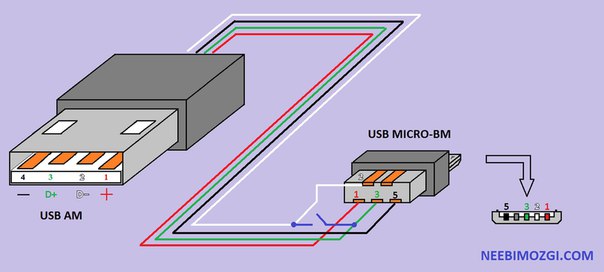
Распиновка Mini-USB
Разъемы Mini-A и Mini-B появились на рынке в 2000 году, использовали стандарт USB 2.0. К сегодняшнему дню мало используются из-за появления более совершенных модификаций. Им на смену пришли микросоединители и модели ЮСБ типа C. В разъемах мини используется 4 экранированных провода и ID-функция. 2 провода используют для питания: питающий +5 В и заземление GND. 2 провода для приема и отправки дифференциальных сигналов данных, обозначаются D+ и D-pin. Data+ и Data- сигналы передаются по витой паре. D+ и D-работают всегда вместе, они не являются отдельными симплексными соединениями.
В USB-разъемах используется 2 вида кабелей:
- экранированный, 28 AWG витая, мощность 28 AWG или 20 AWG без скрутки;
- неэкранированный, 28 AWG без скрутки, мощность 28 AWG или 20 AWG без скрутки.
Длина кабеля зависит от мощности:
- 28 – 0,81 м;
- 26 – 1,31 м;
- 24 – 2,08 м;
- 22 – 3,33 м;
- 20 – 5 м.

Многие производители цифровой техники разрабатывают и комплектуют свою продукцию разъемами другой конфигурации. Это может вызвать сложности с зарядкой мобильного телефона или других аппаратов.
Распиновка микро usb разъема — технологический процесс не стоит на месте. Современные модели разнообразных цифровых устройств разительно отличаются от своих более старых собратьев. Изменился не только их внешний вид и внутреннее оснащение, но и способы подсоединения к компьютерам и зарядным устройствам. Если еще лет 5-7 назад многие телефоны и даже фотоаппараты не имели такой возможности. Но на данный момент абсолютно каждый цифровой прибор может быть подключен к персональному компьютеру или ноутбуку. Телефон, проигрыватель, смартфон, планшет, видеокамера, плеер или фотоаппарат – все они оснащены разъемами, которые позволяют подсоединить их к другим устройствам.
Микро USB-разъемы. Виды USB-разъемов, их особенности
Но, как легко заметить, разъем разъему рознь.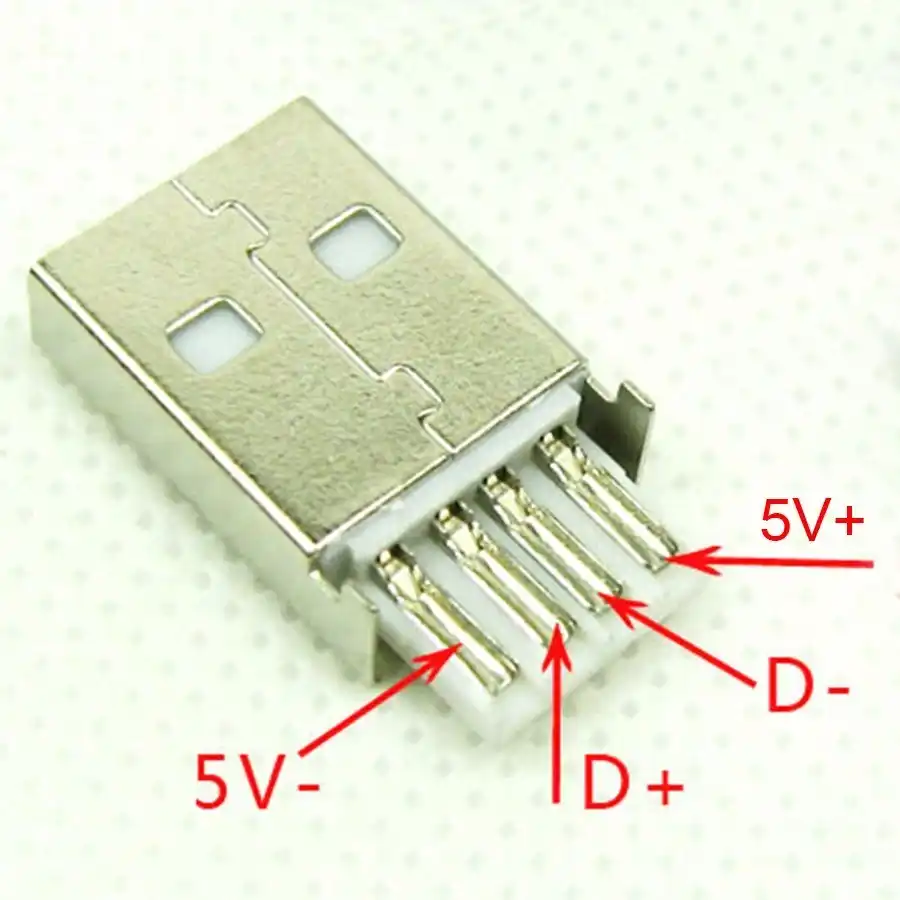 И купленный вместе с телефоном шнур почему-то нельзя использовать совместно с вашим любимым плеером. В итоге пучок кабелей копится, вы постоянно в них путаетесь и никак не можете понять, почему нельзя было сделать так, чтобы один провод подходил для подключения всех устройств. Но, как известно, так не бывает. Хотя сейчас появился более или менее стандартный разъем, по крайней мере, для смартфонов, телефонов и планшетов. И имя ему – micro-USB. Что это за чудо и как оно работает, как делается распиновка микро usb разъема , мы расскажем ниже.
И купленный вместе с телефоном шнур почему-то нельзя использовать совместно с вашим любимым плеером. В итоге пучок кабелей копится, вы постоянно в них путаетесь и никак не можете понять, почему нельзя было сделать так, чтобы один провод подходил для подключения всех устройств. Но, как известно, так не бывает. Хотя сейчас появился более или менее стандартный разъем, по крайней мере, для смартфонов, телефонов и планшетов. И имя ему – micro-USB. Что это за чудо и как оно работает, как делается распиновка микро usb разъема , мы расскажем ниже.
Микро USB-разъем: что это такое?
Два самых популярных в последнее время разъема — это mini и micro-USB. Названия их говорят сами за себя. Это более маленькие и практичные разработки, которые используются на малогабаритных цифровых устройствах для экономии места и, возможно, для более изящного внешнего вида. Например, разъем микро-USB для планшета почти в 4 раза меньше, чем стандартный USB 2.0., а учитывая, что и само устройство в разы меньше персонального компьютера или даже ноутбука, такой вариант просто идеален. Но есть здесь и свои нюансы.
Но есть здесь и свои нюансы.
Например, из большего никогда нельзя сделать меньшее, поэтому микро-USB разъемы нельзя будет заменить даже на mini-USB. Хотя в некоторых случаях обратный процесс допустим. Да и замена микро-USB своими руками вряд ли закончится чем-то хорошим. Уж больно ювелирная это работа, к тому же нужно точно знать как делается распиновка микро usb разъема . Кроме того, под словом “micro” кроется сразу несколько видов разъемов, и об этом нужно помнить. Особенно если вы пытаетесь купить новый провод. Микро-USB вашего планшета может оказаться несовместимым с разъемом на конце кабеля, который вы приобрели.
Разновидности
Микро-USB разъемы могут быть двух абсолютно разных типов. У них разные сферы применения и, соответственно, выглядят они по-разному. Первый вид называется micro-USB 2.0. тип В — он используется в устройствах по умолчанию и является внегласным стандартом для последних моделей смартфонов и планшетов, из-за этого он очень распространен и почти у каждого человека дома есть хотя бы один кабель микро-USB 2. 0. типа В.
0. типа В.
Второй вид — micro-USB 3.0 — данные разъемы на планшетах не устанавливаются, но могут встречаться на смартфонах и телефонах некоторых марок. Чаще всего их применяют для оснащения внешних жестких накопителей.
Преимущества
Основными достоинствами, которыми обладают микро-USB разъемы для планшетов, можно считать повышенную плотность и надежность крепления штекера. Но этот факт далеко не исключает возможности неполадок именно с этими компонентами, особенно при неумелых попытках сделать ремонт и распиновку микро usb разъема. Чаще всего причиной поломки становится неаккуратность самих владельцев цифровых устройств. Резкие движения, падения планшетов и телефонов на пол или даже асфальт, особенно на ту сторону, где расположен сам разъем, попытки подправить что-то своими руками без соответствующих знаний – вот основные причины, из-за которых даже самые прочные части USB-портов выходят из строя. Но бывает, что это происходит из-за износа устройства, неправильной эксплуатации или заводского брака.
Чаще всего причиной нарушения работы становятся либо сами микро-USB разъемы, либо соседствующие и подсоединенные с ними в цепь детали. Для любого опытного мастера его замена – минутное дело, но в домашних условиях с этим сможет справиться далеко не каждый. Если же вас все-таки интересует, как можно самостоятельно починить разъем микро-USB и как выполняется распиновка микро usb разъема (или, иными словами, распайка). Тогда нужно понимать, что этот процесс хотя и не самый долгий и сложный, если подойти к нему с умом и предварительным чтением соответствующей информации. Несколько советов будет приведено ниже.
Разъем микро-USB: распиновка микро usb разъема
Как известно, с обычными портами и разъемами всё просто — вам нужно всего лишь взять изображение лицевой части их коннектора, но в зеркальном отображении, и спаять. С USB mini- и micro-видов все немного иначе. Их разъемы содержат по 5 контактов, но на разъемах типа В контакт под номером 4 не используется, а на типе А он замкнут с GND, который и занимает пятое место.
Функции «ножек» разъема micro-USB
Так как большинство современных планшетов имеют микро-USB, служащий не только для зарядки, но и для синхронизации, из-за более частого использования разъема проблемы с ним возникают чаще.
Итак, как было сказано выше, обычный микро-USB разъем имеет пять «ног». Одна плюсовая, на пять вольт, а одна минусовая. Находятся они на разных сторонах разъема и, соответственно, меньше страдают при отрыве от материнской платы. Лишь одна «нога» разъема, которая чаще других вырывается с контактной площадки, больше подвергается износу. Находится она ближе к минусовой «ноге». Если этот контакт поврежден, то зарядка устройства невозможна. То есть система может видеть блок питания, но процесс зарядки совершаться не будет.
Оставшиеся две «ножки» отвечают за синхронизацию, то есть за возможность выгружать и загружать фотографии, музыку и т.д. Они выполняют это одновременно, поэтому отрыв одной повлечет за собой прекращение работы второй.
Зная функции «ножек», вы сможете определить, из-за отхождения контактов которых у вас начались проблемы и какие из них вам нужно будет спаять, чтобы вернуть ваш планшет «в строй».
Неправильная распиновка микро usb разъема или некорректная его замена — последствия
Некорректно припаяв микро-USB, владельцы чаще всего сталкиваются со следующими проблемами:
1. Короткие замыкания блока питания, если они припаяли перевернутый тип.
2. Планшет определяет зарядный шнур, но аккумулятор (АКБ) не заряжает.
3. Аккумулятор планшета прекрасно заряжается, но при этом не синхронизируется с ноутбуком или компьютером.
4. Планшет работает исправно, но иногда»напоминает», что вам следовало бы отнести его в мастерскую, ане паять самостоятельно (например, зарядка начинается не сразу после включения или же иногда шнур нужно вытащить и вставить снова несколько раз перед тем, как начинается зарядка).
Будущее микро-USB
Так как это одни из самых популярных на сегодняшний день портов, то, если вы научитесь менять их однажды и узнаете как делается распиновка микро usb разъема , этот навык будет выручать вас в будущем очень часто. И пускай их не приняли за «золотой стандарт» при разработке телефонов и других цифровых устройств. И нам по-прежнему приходится иметь целую коллекцию проводов специально для ноутбука Acer, для телефона от Samsung, для iPad от Apple и фотоаппарата Nikon, но активное использование микро-разъемов дает надежду, то скоро вместо «букета» у нас на полочке будет лежать один кабель микро-USB, подходящий хотя бы к 90% техники в доме.
И пускай их не приняли за «золотой стандарт» при разработке телефонов и других цифровых устройств. И нам по-прежнему приходится иметь целую коллекцию проводов специально для ноутбука Acer, для телефона от Samsung, для iPad от Apple и фотоаппарата Nikon, но активное использование микро-разъемов дает надежду, то скоро вместо «букета» у нас на полочке будет лежать один кабель микро-USB, подходящий хотя бы к 90% техники в доме.
Какие бывают разъемы и штекеры USB
Слева Mini USB, справа Micro USB.
Mini USB значительно толще, что не позволяет использовать
его в компактных тонких устройствах.
Micro USB легко узнать по двум зазубринкам,
крепко держащих штекер при подключении.
Три брата одного семейства.
Mini USB и Micro USB значительно тоньше обычного.
С другой стороны «крохи» проигрывают
в надежности старшему товарищу.
Немного истории появления USB
Разработка универсальной последовательной шины или USB началась в 1994 году американским инженером индийского происхождения компании Intel Аджай Бхаттом и руководимым им подразделением из специалистов ведущих компьютерных компаний под названием USB-IF (USB Implementers Forum, Inc). В компанию разработчиков порта вошли представители Intel, Compaq, Microsoft, Apple, LSI и Hewlett-Packard. Перед разработчиками стояла задача изобрести универсальный для большинства устройств порт, работающий по принципу Plug&Play (Соедини и Играй), когда устройство после подключения к компьютеру либо начинало работать сразу, либо запускалось после установки необходимого программного обеспечения (драйверов). Новый принцип должен заменить LPT и COM порт, при этом скорость передачи данных должна быть не ниже 115 кбит/с. Кроме того, порт должен был быть параллельным, для организации подключения к нему нескольких источников, а так же позволять использовать подключение устройств на «горячую» без выключения или перезагрузки ПЭВМ.
В компанию разработчиков порта вошли представители Intel, Compaq, Microsoft, Apple, LSI и Hewlett-Packard. Перед разработчиками стояла задача изобрести универсальный для большинства устройств порт, работающий по принципу Plug&Play (Соедини и Играй), когда устройство после подключения к компьютеру либо начинало работать сразу, либо запускалось после установки необходимого программного обеспечения (драйверов). Новый принцип должен заменить LPT и COM порт, при этом скорость передачи данных должна быть не ниже 115 кбит/с. Кроме того, порт должен был быть параллельным, для организации подключения к нему нескольких источников, а так же позволять использовать подключение устройств на «горячую» без выключения или перезагрузки ПЭВМ.
Первый непромышленный образец USB порта под кодовым индексом 1.0 с возможностью передачи данных до 12 мбит/с. был представлен в конце 1995 – начале 1996 годов. В середине 1998 года порт был доработан автоматическим поддержанием скорости для стабильного соединения и мог работать на скорости 1,5 мбит/с. Его модификация стала USB 1.1. Начиная с середины 1997 года, были выпущены первые материнские платы и устройства с этим разъемом. В 2000 году появился USB 2.0, поддерживающий скорость 480 мбит/сек. Основной принцип разработки – возможность подключения к порту старых устройств на основе USB 1.1. В это же время появляется первая флешка на 8 мегабайт под этот порт. 2008 год с доработками контроллера USB по скорости и мощности ознаменовался выходом 3-й версии порта, с поддержкой передачи данных на скорости до 4,8 Гбит/сек.
Его модификация стала USB 1.1. Начиная с середины 1997 года, были выпущены первые материнские платы и устройства с этим разъемом. В 2000 году появился USB 2.0, поддерживающий скорость 480 мбит/сек. Основной принцип разработки – возможность подключения к порту старых устройств на основе USB 1.1. В это же время появляется первая флешка на 8 мегабайт под этот порт. 2008 год с доработками контроллера USB по скорости и мощности ознаменовался выходом 3-й версии порта, с поддержкой передачи данных на скорости до 4,8 Гбит/сек.
Основные понятия и сокращения, применяемые при распиновке USB разъемов
VCC (Voltage at the Common Collector) или Vbus – контакт положительного потенциала источника питания. Для USB устройств составляет +5 Вольт. В радиоэлектрических схемах данная аббревиатура соответствует напряжению питания биполярных NPN и PNP транзисторов.
GND (Ground) или GND_DRAIN – минусовой контакт питания. В аппаратуре (в том числе и материнских платах) соединен с корпусом для защиты от статического электричества и источника внешних электромагнитных помех.
D- (Data -) — информационный контакт с нулевым потенциалом, относительно которого происходит передача данных.
D+ (Data +) – информационный контакт с логической «1», необходимый для передачи данных от хоста (ПЭВМ) к устройству и наоборот. Физически, процесс представляет собой передачу положительных прямоугольных импульсов разной скважности и амплитудой +5 Вольт.
Male – штекер разъема USB, в народе именуемый, как «папа».
Female – гнездо разъема USB или «мама».
Series A, Series B, mini USB, micro-A, micro-B, USB 3.0 – различные модификации разъемов USB устройств.
RX (receive) – прием данных.
TX (transmit) – передача данных.
-StdA_SSRX – отрицательный контакт для приема данных в USB 3.0 в режиме SuperSpeed.
+StdA_SSRX – положительный контакт для приема данных в USB 3.0 в режиме SuperSpeed.
-StdA_SSTX – отрицательный контакт для передачи данных в USB 3. 0 в режиме SuperSpeed.
0 в режиме SuperSpeed.
+StdA_SSTX – положительный контакт для передачи данных в USB 3.0 в режиме SuperSpeed.
DPWR – разъем дополнительного питания для устройств USB 3.0.
Распиновка USB разъема
Для спецификаций 1.x и 2.0 распиновкаUSB разъема идентична.
Как видим из рисунка на 1 и 4 ноге присутствует напряжение питания периферии подключаемого устройства, а по контактам 2 и 3 происходит передача информационных данных. В случае использования пятиконтакного разъема micro-USB, то следует руководствоваться следующим рисунком.
Как видим, использование 4 вывода в стандартной спецификации не предусмотрено. Однако, иногда 4 контакт применяется для подачи положительного питания на устройство. Чаще всего, это энергоемкие потребители с током, стремящимся к предельно допустимому для разъема USB 2.0, о чем будет сказано ниже. Согласно стандарту, каждый провод имеет свой цвет. Так плюсовой контакт питания соединен красным проводом, минусовой – черным, сигнал data- идет по белому, а положительный информационный сигнал data+ по зеленому. Кроме того, для защиты устройств от внешнего влияния качественные кабеля используют экранирование металлических частей разъемов посредством замыкания внешней металлизированной оплетки кабеля на корпус. Другими словами, экран кабеля может соединяться с минусом питания разъема (но это условие не обязательное). Использование экрана позволяет улучшить стабильность передачи данных, увеличить скорость и применить большую длину кабеля к устройству.
Кроме того, для защиты устройств от внешнего влияния качественные кабеля используют экранирование металлических частей разъемов посредством замыкания внешней металлизированной оплетки кабеля на корпус. Другими словами, экран кабеля может соединяться с минусом питания разъема (но это условие не обязательное). Использование экрана позволяет улучшить стабильность передачи данных, увеличить скорость и применить большую длину кабеля к устройству.
В случае применения micro-USB – OTG кабеля к планшету, 4-й неиспользуемый контакт соединяется с минусовым проводом. Схема кабеля наглядно представлена рисунком с 4pda.ru. В данном случае категорически запрещено подавать положительное питание на 4-й контакт разъема, что влечет за собой выход из строя либо контроллера USB порта, либо поломку контроллера OTG!
Что касается спецификации USB 2.0 разъема, то ниже представлена таблица основных характеристик.
Так же спецификация указывает, что для фильтрации полезного сигнала максимальная емкость между информационной шиной Data и отрицательным контактом питания (массой) допускается применение емкости номиналом до 10uF (минимум 1uF). Больше номинал конденсатора использовать не рекомендуется, поскольку на скоростях, близких к максимальным, происходит затягивание фронтов импульсов, что приводит к потере скоростных характеристик USB порта.
Больше номинал конденсатора использовать не рекомендуется, поскольку на скоростях, близких к максимальным, происходит затягивание фронтов импульсов, что приводит к потере скоростных характеристик USB порта.
При подключении внешних разъемов USB портов к материнской плате стоит особое внимание уделить к правильности соединения проводов, поскольку не так страшно перепутать информационные сигналы Data – и Data+, сколько опасно поменять местами питающие провода. В этом случае из опыта ремонта электронного оборудования чаще приходит в негодность подключаемое устройство! Схему соединений необходимо смотреть в инструкции к материнской плате.
Остается добавить, что для реализации кабелей подключаемых устройств разъема USB 2.0 утвержден стандарт сечений каждого провода в шнуре.
В качестве AWG выступает американская система маркировки сечения провода.
Теперь перейдем к рассмотрению порта USB 3.0
Вторым названием USB 3.0 порта есть USB Super Speed, за счет возросшей скорости передачи данных до 5 Гб/сек. Для увеличения скоростных показателей инженеры применили полнодуплексную (двупроводную) передачу, как отправленных данных, так и принимаемых. За счет этого в разъеме появилось 4 дополнительных контакта -/+ StdA_SSRX и -/+StdA_SSTX. Кроме того, возросшие скорости потребовали применения нового типа контроллера с большим энергопотреблением, что привело к необходимости использования дополнительных контактов питания в USB 3.0 разъеме (DPWR и DGND). Новый тип разъема стал именоваться, как USB Powered B. В отступлении скажем, что первые китайские флешки под этот разъем были выполнены в корпусах без учета тепловых характеристик их контроллеров и, как результат, сильно грелись и выходили из строя.
Практическая реализация USB 3.0 порта позволила достигнуть скорости обмена данными на уровне 380Мбайт/cек. Для сравнения порт SATA II (подключение жестких дисков) способен передавать данные на скорости 250Мбайт/cек. Применение дополнительного питания позволило использовать на гнезде устройства с максимальным потреблением тока до 900mA. Так может подключиться либо одно устройство, либо до 6 гаджетов с потреблением по 150mA. При этом минимальное напряжение работы подключаемого устройства может снижаться до 4V. В следствие увеличения мощности разъема инженерам пришлось ограничить длину USB 3.0 кабеля до 3м., что является несомненным минусом данного порта. Ниже мы приводим стандартную спецификацию порта USB 3.0
Распиновка USB 3.0 разъема выглядит следующим образом:
Полной программной поддержкой спецификации USB 3.0 обладает операционная система начиная с Windows 8, MacBook Air и MacBook Pro последних версий и Linux с версии ядра 2.6.31. За счет применения в разъеме USB 3.0 Powered-B двух дополнительных контактов питания, возможно подключение устройств с нагрузочной способностью до 1А.
Притащили китайский планшет со словами «не заряжается».
Воткнув зарядку в разъем, сразу понял, что разъем просто-напросто вырван от платы. Самая частая поломка. Ну что же, приступаем к препарированию нашего клиента. Для этого цепким взглядом всматриваемся по периметру планшета и ищем винты, которые его скрепляют. Долго не думая, эти винты вывинчиваем
Вуаля!
Разбирать где находится микросхема памяти, проц и другие различные микрухи не вижу смысла, так как в основном ремонт планшета подразумевает собой замену тачскрина, дисплея и разъемов.
А вот и разъем для зарядки micro-USB. Его то нам и надо заменить.
Теперь нам надо достать плату. Отвинчиваем все болты, которые ее держат. Также убираем все шлейфы, которые идут на плату. Для этого поднимаем застежку пальчиком вверх
Если мешают провода, их тоже отпаиваем. Я отпаял только батарею. Так как у нас разъем вырван с мясом и раздолбан, его сразу выкидываем. Начинаем чистить посадочное место под новый разъем. Чтобы убрать припой в сквозных отверстиях, нам понадобится легкоплавкий сплав Вуда или Розе. Для начала обильно лудим этим сплавом отверстия, не забываем также мазать гелевым флюсом . Нагреваем сквозное отверстие вместе со сплавом с помощью паяльника и потом резко с помощью оловоотсоса вытягиваем весь припой из отверстия
Резиновый кончик на оловоотсос я взял со старой CD-шной автомагнитолы. Не знаю, что они там делают, но их там даже две штуки.
Теперь убираем весь лишний припой с контактных площадок (пятачков) с помощью медной оплетки и разогретого паяльника
После этой процедуры на сигнальных контактах с помощью паяльника, припоя и гелевого флюса нам надо оставить бугорки припоя на каждой контактной площадке. Хотя эта фота с другого ремонта, но на примере должно получиться как-то так:
Теперь берем новый разъем и мажем его контакты с помощью флюса ЛТИ-120
Немного о разъемах… Этих микро USB разъемов туева куча! Почти каждый производитель планшетов, телефонов и другой фигни использует свои микро USB разъемы. Но я все таки нашел выход;-). Зашел на Алиэкспресс и прикупил себе сразу целый набор. Вот ссылка . Зато теперь у меня есть любые виды разъемов на китайские телефоны и планшеты;-)
Как только помазали разъем, лудим его контакты припоем. Тут главное не переборщить, иначе разъем не залезет в сквозные отверстия на плате.
Далее все просто. Вставляем разъем, запаиваем сквозные контакты с другой стороны,а потом уже обильно смазываем гелевым флюсом сигнальные контакты разъема и кончиком жала придавливаем каждый контакт. (Извините, фото делать неудобно, так как у меня только две руки, а рядом никого не было)
и потом зачищаем разъем от какашек и нагара
Делаем все как было и проверяем планшет:
Зарядка идет. На этом ремонт планшета окончен.
Вконтакте
Одноклассники
Google+
Руководство по распиновке и особенностям USB-C
Добавлено 2 июня 2019 в 17:52
Сохранить или поделиться
Знаете ли вы, что именно представляет из себя разъем USB Type-C? В данной статье описывается анатомия распиновки USB Type-C и кратко рассматриваются ее различные режимы.
USB Type-C – это спецификация системы USB разъемов, которая завоевывает популярность среди смартфонов и мобильных устройств и способна как доставлять питание, так и передавать данные.
В отличие от своих USB предшественников, он также является двухсторонним – поэтому вам не нужны три попытки, прежде чем подключить его.
Рисунок 1 – Разъем USB Type-CВ данной вводной статье будут рассмотрены некоторые из наиболее важных функций стандарта USB-C. Прежде чем погрузиться в распиновку и объяснения каждого вывода, мы быстро рассмотрим, что такое USB-C и чем он лучше.
Что такое USB-C?
USB-C является относительно новым стандартом, целью которого является обеспечение высокоскоростной передачи данных со скоростью до 10 Гбит/с и способностью пропускать питание до 100 Вт. Эти функции могут сделать USB-C действительно универсальным стандартом подключения для современных устройств.
USB-C или USB Type-C?
Эти два термина обычно взаимозаменяемы (в этой статье мы будем использовать оба). Хотя USB-C используется чаще, USB Type-C, как указано на USB.org, является официальным названием стандарта.
Особенности USB-C
Интерфейс USB-C имеет три основные особенности:
- Он имеет двухсторонний разъем. Интерфейс спроектирован таким образом, что вилка может быть перевернута относительно гнезда.
- Он поддерживает стандарты USB 2.0, USB 3.0 и USB 3.1 Gen 2. Кроме того, он может поддерживать сторонние протоколы, такие как DisplayPort и HDMI в режиме работы, который называется альтернативным режимом.
- Он позволяет устройствам согласовывать и выбирать соответствующий режим питания через интерфейс.
В следующих разделах мы увидим, как эти функции предоставляются стандартом USB Type-C.
Выводы разъемов вилки/гнезда USB Type-C
Разъем USB Type-C имеет 24 контакта. На рисунках 2 и 3 показаны выводы гнезда и вилки (разъема на кабеле) USB Type-C.
Рисунок 2 – Разъем гнезда USB Type-CРисунок 3 – Разъем вилки на кабеле USB Type-CДифференциальные пары USB 2.0
Выводы D+ и D- являются дифференциальными парами, используемыми для подключения USB 2.0. В гнезде есть два контакта D+ и два контакта D-.
Однако контакты соединены друг с другом, и на самом деле для использования доступна только одна дифференциальная пара данных USB 2.0. Избыточность включена только для обеспечения двухсторонности разъема.
Выводы питания и земли
Контакты VBUS и GND являются путями питания и обратными путями для сигналов. Напряжение VBUS по умолчанию составляет 5 В, но стандарт позволяет устройствам согласовывать и выбирать напряжение VBUS, отличное от значения по умолчанию. Протокол USB Power Delivery допускает на VBUS напряжение до 20 В. Максимальный ток также может быть увеличен до 5 А. Следовательно, USB Type-C может пропускать максимальную мощность 100 Вт.
Передача высокой мощности может быть полезна при зарядке большого устройства, такого как ноутбук. На рисунке 4 показан пример от RICHTEK, где используется повышающий преобразователь для создания соответствующего напряжения, запрошенного ноутбуком.
Рисунок 4 – Пример организации питания через USB Type-CОбратите внимание, что технология подачи питания делает USB Type-C более универсальным, чем более старые стандарты, потому что делает уровень мощности адаптируемым к потребностям нагрузки. Вы можете заряжать как смартфон, так и ноутбук, используя один и тот же кабель.
Выводы RX и TX
Имеется две дифференциальные пары RX и две дифференциальных пары TX.
Одна из этих двух пар RX вместе с парой TX может использоваться для протокола USB 3.0 / USB 3.1. Поскольку разъем является двухсторонним, требуется мультиплексор для правильного перенаправления данных через кабель по используемым дифференциальным парам.
Обратите внимание, что порт USB Type-C может поддерживать стандарты USB 3.0/3.1, но минимальный набор функций USB Type-C не включает USB 3.0/3.1. В таких случаях пары RX/TX не используются соединением USB 3.0/3.1 и могут использоваться другими функциями USB Type-C, такими как альтернативный режим и протокол USB Power Delivery. Эти функциональные возможности могут использовать даже все доступные дифференциальные пары RX/TX.
Выводы CC1 и CC2
Эти выводы являются выводами конфигурирования канала (Channel Configuration). Они выполняют ряд функций, таких как обнаружение присоединения и извлечения кабеля, определение ориентации гнезда (розетки) и вилки (разъема на кабеле), оповещение о питании. Эти выводы могут также использоваться для связи, необходимой для подачи питания (Power Delivery) и альтернативного режима (Alternate Mode).
На рисунке 5 ниже показано, как выводы CC1 и CC2 раскрывают ориентацию гнезда/вилки. На этом рисунке DFP обозначает Downstream Facing Port (нисходящий выходной порт), который является портом, действующим либо в качестве хоста при передаче данных, либо в качестве источника питания. UFP обозначает Upstream Facing Port (восходящий выходной порт), который является устройством, подключенным к хосту, или потребителем питания.
Рисунок 5 – Определение ориентации гнезда и вилки USB Type-C с помощью выводов CC1 и CC2DFP подтягивает выводы CC1 и CC2 к шине 5 В через резисторы Rp, но UFP подтягивает их к шине GND через резисторы Rd. Если кабель не подключен, источник видит высокий логический уровень на выводах CC1 и CC2. Подключение кабеля USB Type-C создает путь для протекания тока от источника 5 В до земли. Поскольку в кабеле USB Type-C имеется только один провод CC, формируется только один путь протекания тока. Например, в верхней части рисунка 5 вывод CC1 DFP подключен к выводу CC1 UFP. Следовательно, вывод CC1 DFP будет иметь напряжение ниже 5 В, но вывод CC2 DFP будет по-прежнему иметь высокий логический уровень. Поэтому, отслеживая напряжение на выводах DFP CC1 и CC2, мы можем определить подключение кабеля и его ориентацию.
В дополнение к ориентации кабеля путь Rp-Rd используется как способ передачи информации о возможностях источника тока. С этой целью потребитель энергии (UFP) контролирует напряжение на линии CC. Когда напряжение на линии CC имеет самое низкое значение (около 0,41 В), источник может обеспечить стандартное питание через USB, которое составляет 500 мА или 900 мА для USB 2.0 и USB 3.0 соответственно. Когда напряжение на линии CC составляет около 0,92 В, источник может выдавать ток 1,5 А. Максимальное напряжение на линии CC, которое составляет около 1,68 В, соответствует допустимому току источника 3 А.
Вывод VCONN
Как упоминалось ранее, USB Type-C призван обеспечить невероятно высокую скорость передачи данных наряду с высокими уровнями передаваемой мощности. Эти функции могут потребовать использования специальных кабелей с электронной маркировкой, использующих встроенную микросхему. Кроме того, некоторые активные кабели используют микросхему повторителя для усиления сигнала, компенсации потерь, вносимых кабелем, и так далее. В этих случаях мы можем питать электрическую схему внутри кабеля, подавая на вывод VCONN напряжение 5 В от источника мощностью 1 Вт. Пример этого показан на рисунке 6.
Рисунок 6 – Пример использования активного кабеля USB Type-CКак вы видите, активный кабель использует резисторы Ra, чтобы подтянуть выводы CC2 к шине GND. Значение Ra отличается от Rd, поэтому DFP по-прежнему может определять ориентацию кабеля, проверяя напряжение на выводах CC1 и CC2 DFP. После определения ориентации кабеля вывод конфигурирования канала, соответствующий «микросхеме активного кабеля», будет подключен к источнику питания 5 В, 1 Вт для питания схемы внутри кабеля. Например, на рисунке 6 действительный путь Rp-Rd соответствует выводу CC1. Следовательно, вывод CC2 будет подключен к источнику питания, обозначенному VCONN.
Выводы SBU1 и SBU2
Эти два вывода соответствуют низкоскоростным сигнальным путям, которые используются только в альтернативном режиме.
Управление питанием USB Power Delivery
Теперь, когда мы знакомы с распиновкой стандарта USB-C, давайте кратко рассмотрим USB Power Delivery.
Как упоминалось ранее, устройства, использующие стандарт USB Type-C, могут согласовывать и выбирать соответствующий уровень передаваемой через интерфейс мощности. Эти согласования питания достигаются с помощью протокола под названием USB Power Delivery, который представляет собой однопроводную связь по линии CC, описанной выше. На рисунке 7 ниже показан пример использования USB Power Delivery, где приемник отправляет запросы источнику и подстраивает напряжение VBUS по мере необходимости. Сначала запрашивается шина 9 В. После того, как источник стабилизирует напряжение шины на уровне 9 В, он отправляет приемнику сообщение «источник питания готов». Затем приемник запрашивает шину 5 В, и источник предоставляет ее и снова отправляет сообщение «источник питания готов».
Рисунок 7 – Процесс согласования питания при подключении через USB Type-C с помощью протокола USB Power DeliveryВажно отметить, что «USB Power Delivery» – это не только переговоры, связанные с передачей энергии, но и другие переговоры, например, связанные с альтернативным режимом, также выполняются с использованием протокола USB Power Delivery на линии CC.
Альтернативные режимы
Этот режим работы позволяет нам, используя стандарт USB Type-C, реализовывать сторонние протоколы, такие как DisplayPort и HDMI. Все альтернативные режимы должны как минимум поддерживать соединение USB 2.0 и USB Power Delivery. Для получения дополнительной информации смотрите этот документ от TI.
Заключение
USB Type-C обладает интересными особенностями. Он поддерживает невероятно высокую скорость передачи данных до 10 Гбит/с и высокую передаваемую мощность до 100 Вт. Благодаря этому, а также двухстороннему разъему, USB Type-C может стать действительно универсальным стандартом для современных устройств.
Оригинал статьи:
Теги
USBUSB Power DeliveryUSB Type-CАльтернативный режим USB Type-CСохранить или поделиться
Распиновка usb 2.0 разъема по цветам. Распиновка USB разъема: обычный, mini, micro
Содержание:В каждом компьютере и других аналогичных устройствах наиболее популярным является USB-разъем. С помощью юсб провода стало возможно подключать более 100 единиц последовательно соединенных устройств. Эти шины позволяют подключать и отключать любые приборы даже в процессе работы персонального компьютера. Практически все устройства могут заряжаться через данный разъем, поэтому нет необходимости применять дополнительные блоки питания. Распиновка USB по цветам помогает точно определить, к какому типу устройств относится та или иная шина.
Устройство и назначение USB
Первые порты этого типа появились еще в девяностых годах прошлого века. Через некоторое время эти разъемы обновились до модели USB 2.0. Скорость их работы возросла более чем в 40 раз. В настоящее время в компьютерах появился новый интерфейс USB 3.0 со скоростью, в 10 раз превышающей предыдущий вариант.
Существуют и другие виды разъемов этого типа, известные, как micro и mini USB, применяющиеся в современных телефонах, смартфонах, планшетах. Каждая шина имеет собственную или распиновку. Она может потребоваться при необходимости изготовления своими руками переходника с одного вида разъема на другой. Зная все тонкости расположения проводов, можно сделать даже зарядное устройство для мобильного телефона. Однако следует помнить, что в случае неправильного подключения устройство может быть повреждено.
Разъем USB 2.0 выполнен в виде плоского коннектора, в котором установлено четыре контакта. В зависимости от назначения он маркируется как AF (BF) и AM (BM), что соответствует обиходному названию «мама» и «папа». В мини- и микро- устройствах имеется такая же маркировка. От обычных шин они отличаются пятью контактами. Устройство USB 3.0 внешне напоминает модель 2.0, за исключением внутренней конструкции, имеющей уже девять контактов.
Распиновка-распайка разъемов USB 2.0 и 3.0
Распайка проводов в модели USB 2.0 располагается в следующем порядке:
- Проводник красного цвета, к которому осуществляется подача питающ его напряжения постоянного тока со значением +5V.
- Проводник белого цвета, применяемый для передачи информационных данных. Он обозначается маркировкой «D-».
- Проводник окрашен в зеленый цвет. С его помощью также передается информация. Он маркируется как «D+».
- Проводник черного цвета. На н его производится подача нуля питающ его напряжения. Он носит название общ его провода и обозначается собственной меткой в виде перевернутого Т.
Расположение проводов в модели 3.0 выполнено совершенно по-другому. Четыре первых контактирующих провода полностью соответствуют разъему USB 2.0.
Основное отличие USB 3.0 заключается в следующих проводах:
- Проводник № 5 имеет синий цвет. По нему передается информация с отрицательным значением.
- Проводник № 6 желтого цвета, так же как и предыдущий контакт предназначен для передачи информации, имеющей положительное значение.
- Проводник № 7 применяется в качестве дополнительного заземления.
- Проводник № 8 фиолетового цвета и проводник № 9 оранжевого цвета. Они выполняют функцию приема данных, соответственно, с отрицательным и положительным значением.
Распайка-распиновка коннекторов микро- и мини-USB
Коннекторы микро-USB наиболее часто применяются в планшетах и смартфонах. От стандартных шин распиновка micro usb отличаются значительно меньшими размерами и наличием пяти контактов. Они маркируются как micro-AF(BF) и micro-AM(BM), что соответствует «маме» и «папе».
Распайка микро-USB производится в следующем порядке:
- Контакт № 1 красного цвета. Через н его подается напряжение.
- Контакты №№ 2 и 3 белого и зеленого цвета применяются для передачи.
- Контакт № 4 сиреневого цвета выполняет специальные функции в отдельных моделях шин.
- Контакт № 5 черного цвета является нулевым проводом.
Распиновка мини USB разъема по цветам выполняется, так же как и в микро-юсб коннекторах.
USB (Universal Serial Bus — «универсальная последовательная шина») — последовательный интерфейс передачи данных для среднескоростных и низкоскоростных периферийных устройств. Для подключения используется 4-х проводный кабель, при этом два провода используются для приёма и передачи данных, а 2 провода — для питания периферийного устройства. Благодаря встроенным линиям питания USB позволяет подключать периферийные устройства без собственного источника питания.
Кабель USB состоит из 4 медных проводников — 2 проводника питания и 2 проводника данных в витой паре, и заземленной оплётки (экрана). Кабели USB имеют физически разные наконечники «к устройству» и «к хосту». Возможна реализация USB устройства без кабеля, со встроенным в корпус наконечником «к хосту». Возможно и неразъёмное встраивание кабеля в устройство (например, USB-клавиатура, Web-камера, USB-мышь) , хотя стандарт запрещает это для устройств full и high speed.
Шина USB строго ориентирована, т. е. имеет понятие «главное устройство» (хост, он же USB контроллер, обычно встроен в микросхему южного моста на материнской плате) и «периферийные устройства».
Устройства могут получать питание +5 В от шины, но могут и требовать внешний источник питания. Поддерживается и дежурный режим для устройств и разветвителей по команде с шины со снятием основного питания при сохранении дежурного питания и включением по команде с шины.
USB поддерживает «горячее» подключение и отключение устройств . Это возможно благодаря увеличения длинны проводника заземляющего контакта по отношению к сигнальным. При подключении разъёма USB первыми замыкаются заземляющие контакты , потенциалы корпусов двух устройств становятся равны и дальнейшее соединение сигнальных проводников не приводит к перенапряжениям, даже если устройства питаются от разных фаз силовой трёхфазной сети.
На логическом уровне устройство USB поддерживает транзакции приема и передачи данных. Каждый пакет каждой транзакции содержит в себе номер оконечной точки (endpoint) на устройстве. При подключении устройства драйверы в ядре ОС читают с устройства список оконечных точек и создают управляющие структуры данных для общения с каждой оконечной точкой устройства. Совокупность оконечной точки и структур данных в ядре ОС называется каналом (pipe) .
Оконечные точки , а значит, и каналы, относятся к одному из 4 классов:
- поточный (bulk),
- управляющий (control),
- изохронный (isoch),
- прерывание (interrupt).
Низкоскоростные устройства, такие, как мышь, не могут иметь изохронные и поточные каналы .
Управляющий канал предназначен для обмена с устройством короткими пакетами «вопрос-ответ». Любое устройство имеет управляющий канал 0, который позволяет программному обеспечению ОС прочитать краткую информацию об устройстве, в том числе коды производителя и модели, используемые для выбора драйвера, и список других оконечных точек.
Канал прерывания позволяет доставлять короткие пакеты и в том, и в другом направлении, без получения на них ответа/подтверждения, но с гарантией времени доставки — пакет будет доставлен не позже, чем через N миллисекунд. Например, используется в устройствах ввода (клавиатуры, мыши или джойстики).
Изохронный канал позволяет доставлять пакеты без гарантии доставки и без ответов/подтверждений, но с гарантированной скоростью доставки в N пакетов на один период шины (1 КГц у low и full speed, 8 КГц у high speed). Используется для передачи аудио- и видеоинформации.
Поточный канал дает гарантию доставки каждого пакета, поддерживает автоматическую приостановку передачи данных по нежеланию устройства (переполнение или опустошение буфера), но не дает гарантий скорости и задержки доставки. Используется, например, в принтерах и сканерах.
Время шины делится на периоды, в начале периода контроллер передает всей шине пакет «начало периода». Далее в течение периода передаются пакеты прерываний, потом изохронные в требуемом количестве, в оставшееся время в периоде передаются управляющие пакеты и в последнюю очередь поточные.
Активной стороной шины всегда является контроллер, передача пакета данных от устройства к контроллеру реализована как короткий вопрос контроллера и длинный, содержащий данные, ответ устройства. Расписание движения пакетов для каждого периода шины создается совместным усилием аппаратуры контроллера и ПО драйвера, для этого многие контроллеры используют Прямой доступ к памяти DMA (Direct Memory Access ) — режим обмена данными между устройствами или же между устройством и основной памятью, без участия Центрального Процессора (ЦП). В результате скорость передачи увеличивается, так как данные не пересылаются в ЦП и обратно.
Размер пакета для оконечной точки есть вшитая в таблицу оконечных точек устройства константа, изменению не подлежит. Он выбирается разработчиком устройства из числа тех, что поддерживаются стандартом USB.
Технические характеристики USBВозможности, достоинства и недостантки USB:
- Высокая скорость обмена (full-speed signaling bit rate) — 12 Мб/с;
- Максимальная длина кабеля для высокой скорости обмена — 5 м;
- Низкая скорость обмена (low-speed signaling bit rate) — 1.5 Мб/с;
- Максимальная длина кабеля для низкой скорости обмена — 3 м;
- Максимум подключенных устройств (включая размножители) — 127;
- Возможно подключение устройств с различными скоростями обмена;
- Не нужно устанавливать дополнительных элементов, таких как терминаторы;
- Напряжение питания для периферийных устройств — 5 В;
- Максимальный ток потребления на одно устройство — 500 mA.
Сигналы USB передаются по двум проводам экранированного 4-хпроводного кабеля.
Распайка разъема USB 1.0 и USB 2.0
| Тип А | Тип В | ||
| Вилка (на кабеле) | Розетка (на компьютере) | Вилка (на кабеле) | Розетка (на периферийном устройстве) |
Названия и функциональные назначения выводов USB 1.0 и USB 2.0
Недостатки USB 2.0
Хоть максимальная скорость передачи данных USB 2.0 составляет 480 Мбит/с (60 Мбайт/с), в реальной жизни достичь таких скоростей нереально (~33,5 Мбайт/сек на практике). Это объясняется большими задержками шины USB между запросом на передачу данных и собственно началом передачи. Например, шина FireWire , хотя и обладает меньшей пиковой пропускной способностью 400 Мбит/с, что на 80 Мбит/с (10 Мбайт/с) меньше, чем у USB 2.0, в реальности позволяет обеспечить бо́льшую пропускную способность для обмена данными с жёсткими дисками и другими устройствами хранения информации. В связи с этим разнообразные мобильные накопители уже давно «упираются» в недостаточную практическую пропускную способность USB 2.0.
Universal Serial Bus (USB) схема распайки
Схема распайки разъёмов USB
Схема распайки разъёмов USB (кабель и устройство)
Схема распайки разъёмов USB (кабель и устройство)
Сигналы USB передаются по двум проводам (витая пара) экранированного четырёхжильного кабеля.
VBUS – напряжение +5 Вольт цепи питания, GND – контакт для подключения «корпуса» цепи питания. Максимальная сила тока, потребляемого устройством по линиям питания шины USB, не должна превышать 500 мА. Данные передаются через контакты D- и D+ разъёма USB. Дифференциальный способ передачи данных является основным для USB.
Разъёмы USB кабеля
Для USB-кабеля используются специальные USB разъёмы. Кабель USB является направленным, поэтому, для правильного подключения, USB разъёмы имеют различную конфигурацию. Различают два типа USB разъёмов: Тип A (см. Рис.7. и Рис.8.) и Тип B (см. Рис.9., Рис.10. и Рис.11).
Рис.7. Обычный разъём USB кабеля Тип A
В соответствии со спецификацией 1.0 USB разъёмы Тип A применяются для подключения «к хосту» т.е. устанавливаются на стороне контроллера или концентратора USB.
Рис.8. «Фирменный» разъём USB кабеля Тип A
В соответствии со спецификацией 1.0 USB разъёмы Тип B применяются для подключения «к устройству» т.е. для подключения периферийных устройств.
Рис.9. Обычный разъём USB кабеля Тип B. Такой разъём подходит, например,
для подключения принтера
Рис.10. Обычный разъём USB mini кабеля Тип B
Рис.11. Разъём мicro USB кабеля Тип B. На рисунке, ниже символа USB хорошо видно обозначение Тип B
На Рис.12. и Рис.13. показаны USB кабели. Эти USB кабели оборудованы обычным разъёмом USB кабеля Тип A и разъёмом USB mini кабеля Тип B.
Рис.12. USB кабели оборудованы обычным разъёмом USB кабеля Тип A (на рисунке слева) и разъёмом USB mini кабеля Тип B (на рисунке справа). Тип B обозначен как B
Рис.13. USB кабели оборудованы обычным разъёмом USB кабеля Тип A (на рисунке слева) и разъёмом USB mini кабеля Тип B (на рисунке справа). Тип B обозначен как b
Рис.14. USB кабель, оборудованный миниатюрным разъёмом, называемым мicro USB
USB поддерживает «горячее» (при включенном питании) подключение и отключение устройств. Это достигнуто увеличенной длиной заземляющего контакта разъёма по отношению к сигнальным контактам см. Рис.15. При подключении разъёма USB первыми замыкаются заземляющие контакты, потенциалы корпусов двух устройств выравниваются и дальнейшее соединение сигнальных проводников не приводит к перенапряжениям, даже если устройства питаются от разных фаз силовой трёхфазной сети.
Рис.15. Длина заземляющего контакта (на рисунке контакт 4 GND вверху) разъёма увеличена по отношению к сигнальным (на рисунке контакт 3 D+ внизу) контактам. Верхний контакт длиннее нижнего. Это позволяет производить подключение и отключение устройств без выключения питания (так называемое «горячее» подключение и отключение)
Рис.15.a. Длина контактов питания USB разъёма флеш-карты (на рисунке крайние контакты) увеличена по отношению к сигнальным (на рисунке средние контакты) контактам. Это позволяет производить подключение и отключение устройств без выключения питания (так называемое «горячее» подключение и отключение)
Ответные части USB разъёмов располагаются на периферийных устройствах, подключаемых по USB см. Рис.16. и Рис.17.
Рис.16. Разъём для подключения разъёма кабеля USB. Хорошо виден символ USB
Рис.17. Разъём для подключения разъёма кабеля USB mini Тип B
Рис.18. Сопоставление размеров разъёмов USB. Обычный разъём USB кабеля Тип A (на рисунке слева), разъём USB mini кабеля Тип B (на рисунке в центре) и разъёмом USB мicro кабеля Тип B (на рисунке справа). Тип B обозначен как B
USB (универсальная последовательная шина) – Интерфейс передачи данных USB сегодня распространён повсеместно, используется практически во всех устройствах телефонах, ПК, МФУ, магнитофонов и в других устройствах применяются как для передачи данных так и для зарядки батарей телефона.
Виды разъёмов USB.
Существует большое количество разновидностей типов разъёмов ЮСБ. Все они показаны ниже.
Тип А — активное, питающее устройство (компьютер, хост). Тип B — пассивное, подключаемое устройство (принтер, сканер)
Распиновка usb кабеля по цветам.
Распиновка Usb 2.0.
USB является последовательная шина. Он использует 4 экранированных провода: два для питания (+ 5v & GND) и два для дифференциальных сигналов данных (помечены как D + и D-).
USB micro
USB micro используется с 2011 г. в телефонах, Mp3 и в других устройствах. Micro — это более новая разновидность разъема mini. У него есть преимущество в соединение разъемов, разъем соединен плотно со штекером и обеспечивает плотное соединения.
Интерфейс USB начали широко применять около 20-ти лет назад, если быть точным, с весны 1997 года. Именно тогда универсальная последовательная шина была аппаратно реализована во многих системных платах ПК.
На текущий момент данный тип подключения периферии к ПК является стандартом. Вышли версии, позволившие существенно увеличить скорость обмена данных, появились новые типы коннекторов. Попробуем разобраться в распиновке стандартных типов соединений.
- Читайте также обзор и его преобразователей
Классификация USB разъёмов
Коннекторы принято классифицировать по типам, их всего два:
А — это штекер, подключаемый к гнезду «маме», установленном на системной плате ПК или USB хабе. При помощи такого типа соединения производится подключение USB флешки, клавиатуры, мышки и т. д. Данные соединения совместимы между начальной версией и вторым поколением. С последней модификацией совместимость частичная, то есть устройства и кабели с ранних версий можно подключать к гнездам третьего поколения, но не наоборот.
B — штекер для подключения к гнезду, установленному на периферийном устройстве, например, принтере. Размеры классического типа В не позволяют его использовать для подключения малогабаритных устройств (например, планшетов, мобильных телефонов, цифровых фотоаппаратов и т. д.). Чтобы исправить ситуацию были приняты две стандартные уменьшенные модификации типа В: mini и micro USB.
Отметим, что такие конвекторы совместимы только между ранними модификациями.
Помимо этого, существуют удлинители для портов данного интерфейса. На одном их конце установлен штекер тип А, а на втором — гнездо под него, то есть, по сути, соединение «мама» — «папа». Такие шнуры могут быть весьма полезны, например, чтобы подключать флешку, не залезая под стол к системному блоку.
Распиновка USB 2.0 разъёма
Поскольку физически штекеры и гнезда ранних версий 1.1 и 2.0 не отличаются друг от друга, мы приведем распайку последней. Ниже представлен рисунок распайки штекера и гнезда разъема типа А:
Обозначения:
- А — гнездо.
- В — штекер.
- 1 — питание +5,0 В.
- 2 и 3 сигнальные провода.
- 4 — масса.
Обозначения:
- А — штекер, подключаемый к гнезду на периферийных устройствах.
- В — гнездо на периферийном устройстве.
- 1 — контакт питания (+5 В).
- 2 и 3 — сигнальные контакты.
- 4 — контакт провода «масса».
Распиновка USB 3.0 разъёмов (типы A и B)
В третьем поколении подключение периферийных устройств осуществляется по 10 (9, если нет экранирующей оплетки) проводам, соответственно, число контактов также увеличено. Однако они расположены таким образом, чтобы имелась возможность подключения устройств ранних поколений. То есть, контакты +5,0 В, GND, D+ и D-, располагаются также, как в предыдущей версии. Распайка гнезда типа А представлена на рисунке ниже.
Обозначения:
- А — штекер.
- В — гнездо.
- 1, 2, 3, 4 — коннекторы полностью соответствуют распиновке штекера для версии USB 2.0 тип В, цвета проводов также совпадают.
- 5 (SS_TХ-) и 6 (SS_ТХ+) коннекторы проводов передачи данных по протоколу SUPER_SPEED.
- 7 — масса (GND) для сигнальных проводов.
- 8 (SS_RX-) и 9 (SS_RX+) коннекторы проводов приема данных по протоколу SUPER_SPEED.
Как уже упоминалось выше, в гнездо данного порта можно вставить штекер более раннего образца, соответственно, пропускная способность при этом уменьшится. Что касается штекера третьего поколения универсальной шины, то всунуть его в гнезда раннего выпуска невозможно.
- Возможно, вам также будет интересно, как Seagate
Обозначения:
- А и В — штекер и гнездо, соответственно.
- Цифровые подписи к контактам соответствуют описанию предыдущего рисунка.
- Цвет максимально приближен к цветовой маркировке проводов в шнуре.
Распиновка микро USB разъёма
Для начала приведем распайку для данной спецификации:
Как видно из рисунка, это соединение на 5 pin. Как в штекере (А), так и гнезде (В) задействованы четыре контакта. Их назначение, цифровое и цветовое обозначение соответствует принятому стандарту, который приводился выше.
Описание разъема микро USB 3.0
Для данного соединения используется коннектор характерной формы на 10 pin. По сути, он представляет собой две части по 5 pin каждая, причем одна из них полностью соответствует предыдущей версии интерфейса. Такая реализация несколько непонятна, особенно принимая во внимание несовместимость этих типов. Вероятно, разработчики планировали сделать возможность работы с разъемами ранних модификаций, но впоследствии отказались от этой идеи или пока не осуществили ее.
На рисунке представлена распиновка штекера (А) и внешний вид гнезда (В) микро USB.
Контакты с 1-го по 5-й полностью соответствуют микро коннектору второго поколения. Назначение других контактов следующее:
- 6 и 7 — передача данных по скоростному протоколу (SS_ТХ- и SS_ТХ+, соответственно).
- 8 — масса для высокоскоростных информационных каналов.
- 9 и 10 — прием данных по скоростному протоколу (SS_RX- и SS_RX+, соответственно).
Распиновка мини USB разъёма
Данный вариант подключения применяется только в ранних версиях интерфейса, в третьем поколении такой тип не используется.
Как видите, распайка штекера и гнезда практически идентична микро USB, соответственно, цветовая схема проводов и номера контактов также совпадают. Собственно, различия заключаются только в форме и размерах.
В данной статье мы привели только стандартные типы соединений, многие производители цифровой техники практикуют внедрение своих стандартов, там можно встретить разъемы на 7 pin, 8 pin и т. д. Это вносит определенные сложности, особенно когда встает вопрос поиска зарядного для мобильного телефона.
Видео о ремонте USB-кабелей, распайки штекеров USB mini и USB micro:
КабелиUSB-кабелей было спроектирован так, чтобы всегда обеспечивать правильное подключение. Имея разные разъемы на хосте и устройстве, невозможно подключить два хоста или два устройства вместе. К сожалению возможно покупать неутвержденные кабели и адаптеры с незаконными комбинациями разъема.Они могут быть полезны в определенных ситуациях разработки, но может привести ничего не подозревающего пользователя к установлению соединений, которые могут легко повредить свое оборудование. | Кабели — электрическиеUSB требуется экранированный кабель, содержащий 4 провода. Два из них, D + и D- образуют витую пару, несущую дифференциал. сигнал данных, а также некоторые несимметричные состояния сигнала. (Для низкого скорость передачи данных нельзя перекручивать.) Сигналы на этих два провода связаны с (третьим) проводом GND. Четвертый провод называется VBUS и обеспечивает номинальное напряжение 5 В, которое может использоваться устройством. для власти. | Макияж кабеля USBЗаглушка A, Вилка B и вилка Mini-B | РазъемыКак указано выше, USB использует разные разъемы на хосте и устройстве для обеспечения правильного соединения. розетки типа «А» точка вниз по течению от хоста или концентратора, в то время как приемники «B» точка восходящего потока от USB-устройства или концентратора. Заглушкисерии A подходят к Розетки A и вилки B соединяются с розетками B. Стандарт «А» и стандартное назначение контактов вилки и розетки «B»
| Типы кабелейСпецификация USB определяет три формы кабеля:
Максимальная длина высокоскоростной / полноскоростной кабель определяется затуханием и распространением задерживать.Но для низкоскоростного кабеля это подъем и спад сигнала. раз, определяющих максимальную длину. Это заставляет максимум длина кабеля низкой скорости должна быть короче, чем длина кабеля высокой / полной скорость. | 1 2 3 | Распределение энергииУстройство (или концентратор) может только поглощает (потребляет) ток от своего восходящего порта. Устройство с автономным питанием это тот, который не потребляет питание от автобуса. Устройство для рисования его питание от шины называется устройством с питанием от шины. В нормальном при работе он может потреблять до 100 мА или 500 мА, если разрешено так что хозяин. | Питание устройстваНаличие Питание 5 В — очень привлекательная особенность USB, которая может упростить дизайн устройства значительно.И устройство с одиночным подключение также привлекательно для пользователя. Однако до проектирования устройство с питанием от шины, хорошо рассмотреть ограничения этого подход. Подача напряжения может упасть до 4,35 В. Также могут быть переходные процессы на это снижает его на 0,4 В из-за подключения других устройств. Ваше устройство должно работать с этими уровнями напряжения. Стандартная единица нагрузки доступно 100 мА. Никакому устройству не разрешается принимать больше этого до того, как хост настроил . Это также должно уменьшить его текущее потребление до 2,5 мА *, когда он «приостановлен» отсутствие активности в автобусе. Однако не требуется подчиняться это правило действует в течение 1 секунды с момента подключения. ** Следует помнить что из этого 2.5 мА, требуемый подтягивающий резистор 1,5 кОм уже установлен. потребление 0,3 мА. Это оставляет вам 2,2 мА для питания остальных. схемы вашего устройства. Если устройство содержит микроконтроллер ему потребуется спящий режим, который соответствует этому требованию, но не забудьте, что неправильно установленный резистор может очень легко потреблять ток чего вы не ожидали. Измерьте ток приостановки с помощью измерителя. Устройство может оформлять до 500 мА после того, как он был настроен как устройство большой мощности.Существование настройка зависит от того, может ли концентратор подавать ток 500 мА, который подразумевает концентратор с автономным питанием. Так что всегда есть степень неопределенность, будет ли доступно более 100 мА. Было бы целесообразно предложить возможность внешнего питания через розетку на таких Устройство. Устройства, требующие большего более 500 мА должны иметь автономное питание.Практика попытки для получения питания от двух соседних USB-портов с помощью модифицированного кабеля, не разрешено и может легко повредить порты. * Ядро USB 2.0 в спецификации указано значение 0,5 мА для подвешенной стандартной нагрузки устройств, но это значение было заменено в результате более позднего ECN (Примечания к инженерным изменениям). ** Тот же ECN удален необходимость приостановки в течение первой секунды после подключения. |
|
Распиновка USB B — USB
, ЗАЩИЩЕННЫЙ ФОРМАТОМ ЗАПИСИ- распиновка
- В электронике распиновка контактов (иногда называемая «распиновка») представляет собой перекрестную ссылку между контактами или штырями электрического разъема и их функциями.
- Схема, показывающая расположение контактов на интегральной схеме и их функции
- Распиновка — это схема или таблица, используемая в электронике для описания проводки разъема.Каждый штырь разъема имеет назначение, которое кратко описано в распиновке. Распиновка может быть представлена в виде простой таблицы или может включать схему.
- — схема, описывающая требования к выходу схемы для электронного устройства.
- usb b
- Штекер Standard-B, имеющий квадратную форму со скошенными внешними углами, обычно подключается к «входной розетке» на устройстве, которое использует съемный кабель, например Принтер.Вилка типа B не только передает данные, но и обеспечивает питание.
AmazonBasics Кабель USB 2.0 от мужчины к мужчине B (6 футов / 1,8 метра)
Продукты AmazonBasics — это качественные аксессуары для электроники, предлагаемые по отличной цене.
Кабель USB 2.0 типа A с вилки на вилку типа B
Кабель USB 2.0 с мужчины на вилку B
(6 футов / 1,8 метра)
Прочные позолоченные разъемы
Обратная совместимость
Полная 2.0 Поддержка USB / скорость передачи 480 Мбит / с
ПОДРОБНЕЕ
Номера версий USB: Существуют разные номера версий (1.0, 1.1, 2.0 и 3.0). Это указывает на их скорость передачи. Чем выше номер версии, тем быстрее они могут работать. Однако, чтобы получить полную мощность, «хост», устройство и кабель должны иметь эту версию. В противном случае скорость будет регулироваться самой младшей версией USB в цепочке.
Например, если ваш компьютер имеет порт USB 2.0, ваш кабель — 3.0, а ваш телефон — 3.0 вы достигнете скорости 2.0. Если все три (компьютер, кабель и телефон) имеют 3.0, то у вас будет скорость 3.0.
Гарантия: Ограниченная гарантия AmazonBasics на 1 год [PDF]
Кабель AmazonBasics USB 2.0 между мужчинами и женщинами с позолоченными разъемами обеспечивает полную производительность при работе со многими устройствами USB.
Лидер в области надежных соединений
Поскольку USB 2.0 широко используется для подключения устройств, таких как внешние жесткие диски, принтеры, устройства цифровой фотографии и т. Д., Этот USB 2.0 помогает увеличить производительность периферийных устройств. Для устройств с более старой версией USB этот кабель обратно совместим, поэтому вы все равно можете установить соединение.
Что он соединяет
Этот кабель оснащен стандартным разъемом USB типа A на одном конце и стандартным разъемом типа B на другом. Например, вы можете подключить разъем типа A к компьютеру, а затем подключить разъем типа B к устройству с портом типа B. Принтеры и серверы часто имеют порты типа B.
Прочный, прочный
Прочный, с позолоченными разъемами, USB 2.0 предназначен для многократного подключения и отключения без потери сигнала.
Amazon Frustration-Free Packaging
В этом продукте AmazonBasics используется упаковка Amazon Frustration-Free Packaging, которая подлежит вторичной переработке. Он поставляется без лишних упаковочных материалов, таких как твердые пластиковые корпуса-раскладушки, пластиковые переплеты или проволочные стяжки. Упаковка предназначена для открывания без использования ножа или ножа, и она защитит ваш продукт так же, как и традиционная упаковка. Продукты с упаковкой Amazon Frustration-Free Packaging часто можно отправлять в их собственных коробках без дополнительной транспортной коробки, что позволяет сэкономить ресурсы и сократить количество отходов.
Гарантия: Ограниченная гарантия AmazonBasics на 1 год [PDF]
Комплектация: Кабель USB 2.0 типа A с вилки на вилку типа B
Не знаете, какой кабель вам нужен? Ознакомьтесь с поиском кабеля ниже.
Это было одолжением для Ребекки, которой, я еще раз буду ворчать в этом контексте, нужно получить свою задницу в твиттере. Короче говоря, USB-накопитель был разбит, и меня призвали это исправить. Раньше паял много, но не «usb», пришлось искать распиновки — они идут только в одну сторону.Получилось с первого раза! Я приветствую франкенстик в этом мире — оголенные провода и мигающие синие огни, оголенные цепи! ДОБРО ПОЖАЛОВАТЬ! А теперь принеси мне пива, палка.
Схема распиновкиВот распиновка, которую я сделал при этом. Я использовал 4-контактный кабель Lacie FW 400 и кабель Lacie USB от A до B. Кабель FW имел странные цвета, когда я снял экран. Я бы порекомендовал вам проверить, какой провод к какому выводу идет, прежде чем пытаться это сделать.Apple использует провода того же цвета для ИК-платы, так что это тоже можно использовать для взлома. (Фактически, это то, с чем я тестировал его при закреплении кабелей)
% PDF-1.4 % 7 0 объект >>> эндобдж 242 0 объект > поток application / pdf
Гнездовой разъем Micro USB B Тип
Характеристики:- Micro USB, тип B, 5 контактов, прямой / 180 °, гнездо / гнездо, SMT, крепление на печатную плату, 7.20-4.85;
- Более компактный, чем Mini USB, соответствует требованиям охраны окружающей среды, здоровья и безопасности ;
- Полностью металлическое экранирование, гибкое применение ;
- Простое и быстрое использование, удобная подзарядка и связь ;
- Высокое качество в течение 30 дней 100% возврат денег;
- От оригинального завода OEM, такое же качество по гораздо более выгодной цене.
Устройство:
- Связь: спутниковый телефон.
- Данные: Полевой ПК.
- Потребители: видеокамеры, смартфоны, MP3-плееры, Bluetooth, наушники, умные часы, планшеты, устройства чтения, GPS, охладители для ноутбуков.
- Промышленность и КИПиА: Промышленность.
Электрические характеристики
- Номинальное напряжение: 100 В переменного тока (действ.)
- Текущий рейтинг: 1.0A MAX
- Контактное сопротивление: макс. 10 мОм
- Сопротивление изоляции: 1000 МОм, мин.
- Выдерживаемое напряжение диэлектрика: 500 В постоянного тока / 1 мин.
Механические характеристики
- Долговечность: 10000 циклов
- Усилие сцепления: макс. 35 Н
- UN Сопряженная сила: 10N
Характеристики окружающей среды
- Рабочая температура: от -55 ° C до + 85 ° C
| Деталь | Материал | Отделка | |
| Корпус | Термопластичная высокотемпературная смола | UL94V-0 | |
| Щит | Нержавеющая сталь | Никелирование | |
| Связаться | Медный сплав | Au поверх никеля | |
Где происходит ваша продукция? Они сертифицированы?
Elecbee имеет долгосрочные соглашения о сотрудничестве со многими OEM-заводами в Китае, чтобы снизить затраты на промежуточный канал и помочь вам сэкономить деньги.Все наши продукты производятся в строгом соответствии с относительными мировыми стандартами, чтобы гарантировать совместимость и отличное качество.
Какие формы оплаты вы принимаете?
Наш основной способ оплаты включает Paypal, кредитную карту, банковский перевод и так далее. Вы могли выбрать кого угодно
Когда вы организуете доставку?
После подтверждения получения вашего платежа мы организуем доставку в кратчайшие сроки и загрузим номер курьера на веб-сайт для упрощения отслеживания.
При нормальных обстоятельствах товар будет отправлен в течение 48 часов, если посылка не может быть отправлена вовремя из-за особых обстоятельств, мы свяжемся с вами заранее и сообщим конкретные причины.
Как обменять или вернуть?
1. Подать заявку на возврат можно в течение 30 дней после получения товара. Пожалуйста, убедитесь, что внешняя упаковка не повреждена, а товары находятся в исходном состоянии. После получения посылки мы организуем возврат средств согласно соответствующим положениям.
2. Процесс возврата: вы подаете заявку на возврат — утверждаете возврат — вы организуете возврат — получаете продукты и проводите осмотр — мы организуем возврат;
3. Мы будем нести расходы по доставке для возврата, вызванного нами, например, проблемы качества; Что касается возврата, вызванного клиентом, он должен нести ответственность за стоимость доставки;
Обзор USB
Универсальная последовательная шина(USB) — это аппаратный интерфейс для низкоскоростных периферийных устройств, таких как клавиатуры, джойстики, сканеры, принтеры, телефонные устройства и цифровое видео MPEG-1 и MPEG-2.Электрическая конструкция USB ограничивает максимальную длину кабеля до 5 метров для полноскоростных устройств и до 3 метров для низкоскоростных устройств. Последовательно можно подключить до 5 концентраторов, что позволяет увеличить длину кабеля. К одному хост-компьютеру можно подключить до 127 устройств (теоретический предел). Возможность горячей замены позволяет подключать или отключать USB-устройство, не выключая систему. Устройства USB можно подключать к USB-разъему на ПК, к многопортовому концентратору USB или к устройству USB, которое также функционирует как концентратор для других устройств.
Максимальная пропускная способность полноскоростного USB 1.1 12 Мбит / сек эквивалентна скорости передачи данных 1,5 Мбайт / сек с высокоскоростным USB 2.0, резко увеличивающей ее до 480 Мбит / сек. Низкая скорость 1,5 Мбит / сек используется для HI (устройств ввода, таких как клавиатуры, джойстики и т. Д.). Поддерживаются режимы управления, прерывания, групповой и изохронной передачи. Устройство USB указывает свою скорость, подтягивая линию D + или D- к уровню 3,3 вольт. Подтягивающие резисторы на стороне устройства также используются хостом или концентратором для обнаружения устройства, подключенного к порту.
Сигналы данных передаются по витой паре с метками D + и D− вместе с использованием полудуплексной дифференциальной сигнализации для борьбы с эффектами электромагнитного шума на более длинных линиях. D + и D− обычно действуют вместе; они не являются отдельными симплексными соединениями. Уровни передаваемого сигнала составляют 0,0-0,3 В для низкого уровня и 2,8-3,6 В для высокого. Схема кодирования NRZI (Non Return to Zero Invert), используемая для отправки данных с полем синхронизации для синхронизации часов хоста и приемника.
Шина USB обеспечивает регулируемое питание 5 В постоянного тока (максимум 500 мА) через каждый порт на контактах 1 и 4 (контакты 1 и 5 на мини-USB).Эти контакты длиннее, чем контакты для передачи данных, чтобы гарантировать, что соединения питания будут сопрягаться первыми, а разъединения — последними. Таким образом, устройства с низким энергопотреблением, для которых обычно требуется отдельный адаптер переменного тока, могут получать питание через USB-кабель, что устраняет необходимость в соответствующих адаптерах переменного тока. Концентраторы с питанием от шины получают все свое питание от шины USB. Концентраторы с питанием питаются от собственного адаптера переменного тока и обеспечивают лучшее распределение мощности по нисходящим устройствам. USB-концентраторы с переключением портов изолируют все порты друг от друга, чтобы неисправное устройство не привело к отказу всех других устройств на той же шине.Спецификация предусматривает не более 5,25 В и не менее 4,35 В между плюсом и минусом шины.
Витая пара для передачи данных и дренажный провод имеют диаметр 28 AWG, а не скрученные провода питания — от 28 AWG до 20 AWG. Кабель USB с силовыми проводниками 20AWG обеспечивает максимальную полезную длину 5 метров.
Кабели имеют только штекеры, а хосты и устройства имеют только розетки. Хосты имеют розетки типа А. Если у устройства есть розетка, это всегда тип B.Вилки типа A и розетки типа B всегда ориентированы вверх по направлению к хост-системе. Вилки типа B и розетки типа A всегда ориентированы вниз по потоку. Наиболее часто используемый кабель USB имеет штекер USB-A на одном конце и штекер USB-B на другом конце.
Вилки и розетки имеют 4 контакта и имеют прямоугольную форму с контактным отверстием вилки или розетки типа А размером приблизительно 13,1 (Ш) × 5,5 (В) мм. Размер контактного отверстия на стандартных вилках и розетках USB типа B составляет примерно 5.6 (Ш) × 3,2 (В) мм.
Штекеры, розетки и кабели Mini-USBбыли в первую очередь представлены для устройств USB OTG (универсальная последовательная шина на ходу), таких как мобильные телефоны, КПК, цифровые камеры и т. Д. Спецификация USB OTG позволяет одному порту действовать как хост или устройство — выбирается, с помощью какого конца кабеля вставляется в розетку на устройстве. После того, как кабель подключен и блоки синхронизированы, блоки могут даже поменяться местами под управлением программы. Эта возможность нацелена на такие устройства, как КПК, где USB-соединение может подключаться к хост-порту ПК с КПК в качестве устройства или, альтернативно, подключать КПК в качестве хоста к клавиатуре.
Были определены две вилки малого форм-фактора (Mini-A и Mini-B), а также универсальная розетка (Mini-AB), которая принимает вилку Mini-A или Mini-B. . Разъемы Mini-A, Mini-B и Mini-AB легко идентифицируются по цвету. В спецификации указано, что пластиковый изолятор внутри вилок и розеток Mini-A всегда белый. В разъемах Mini-B он всегда черный, а в разъемах Mini-AB всегда серый. Вилки и розетки имеют 5 контактов с контактами 4 и 5, соединенными вместе внутри вилки Mini-A.Вилки и розетки Mini-USB имеют прямоугольную форму с размером контактного отверстия примерно 6,8 (Ш) × 3,1 (В) мм.
| Штифт | Цвет провода | Функция |
|---|---|---|
| 1 | Красный | В ШИНА (+ 5В) |
| 2 | Белый | D- |
| 3 | Зеленый | D + |
| 4 | Черный | Земля |
| Штифт | Цвет провода | Функция |
|---|---|---|
| 1 | Красный | В ШИНА (+ 5В) |
| 2 | Белый | D- |
| 3 | Зеленый | D + |
| 4 | Присоединен к выводу 5 | ID |
| 5 | Черный | Земля |
| Штифт | Цвет провода | Функция |
|---|---|---|
| 1 | Красный | В ШИНА (+ 5В) |
| 2 | Белый | D- |
| 3 | Зеленый | D + |
| 4 | Не подключен (*) | ID |
| 5 | Черный | Земля |
(*) Иногда присоединяется к выводу 5 через резистор
USB-порты имеют разъем типа A.Все USB-кабели, постоянно подключенные к устройству, имеют штекер типа A. Устройства, использующие отдельный USB-кабель, имеют квадратное гнездо типа B. Кабели USB имеют один штекер типа A и один штекер типа B. В некоторых устройствах, таких как цифровые камеры, могут использоваться небольшие фирменные вилки и розетки, заменяющие вилку и розетку типа B.
Технология разъемаMicro-USB была анонсирована Форумом разработчиков USB 4 января 2007 года. Она предназначена для замены mini-USB в смартфонах и КПК следующего поколения.
Стандарт беспроводной связи USB разрабатывается для дальнейшего расширения платформы. Он будет поддерживать обратную совместимость с протоколами USB 1.1 и USB 2.0.
Лучшим источником дополнительной информации является веб-сайт Universal Serial Bus, спонсируемый организацией USB Implementers Forum Inc ..
Схема подключения USB, подключение, вывод, клеммы
Привет, в этой статье мы увидим схему подключения USB, вывод USB, схему подключения USB и идентификацию разъемов USB.Полная универсальная последовательная шина USB. Это универсальный порт, который помогает подключать к компьютеру любые периферийные устройства (например, принтер, сканер, клавиатуру, мышь, цифровой музыкальный проигрыватель и многие другие). Используя порт USB, мы можем подключить любое периферийное устройство к компьютеру без перезагрузки или выключения компьютера или периферийного устройства. USB — наиболее удобный порт, чем другие. USB-порт не только помогает передавать данные, но также помогает передавать электроэнергию при низком напряжении (обычно 5 В постоянного тока).
Терминалы USB-порта
Здесь вы можете увидеть идентификацию терминалов USB-порта типа A.
Здесь вы можете увидеть, что порт USB имеет в общей сложности четыре терминала — красный, белый, зеленый и черный. Цветовой код может отличаться у разных производителей.
Красный цвет может быть заменен оранжевым цветом, белый цвет может быть заменен золотым цветом, а черный цвет может быть заменен синим цветом.
В любом случае, теперь давайте посмотрим на функции каждого терминала.Красная клемма предназначена для Vcc или положительной клеммы источника питания. Черная клемма предназначена для заземления или отрицательной клеммы источника питания. Зеленый и белый терминалы предназначены для передачи данных. Зеленый — положительный, белый — отрицательный.
Распиновка USB
Теперь давайте посмотрим на схему расположения выводов USB-разъема.
Здесь вы можете видеть справа налево, контакты помечены как 1, 2, 3, 4.
Контакт 1 — это Vcc, который используется для передачи электроэнергии между двумя устройствами.Он действует как положительный вывод источника питания. Это помогает установить сигнал рукопожатия между двумя устройствами. Как правило, мощность передачи USB при напряжении 5 В постоянного тока.
Вывод 2 — вывод отрицательных данных. Это помогает передавать фактические данные между двумя устройствами.
Вывод 3 — вывод положительных данных. Это также помогает передавать данные между двумя устройствами. На самом деле, для передачи данных требуется два контакта, поэтому для передачи данных требуются и контакт 3, и контакт 4.
Контакт 4 является контактом заземления или отрицательного вывода питания.Это помогает замкнуть силовую цепь, по которой электрический ток может течь между двумя устройствами.
Схема подключения USB
Здесь вы можете увидеть схему подключения USB типа A и micro USB типа B.
Это очень популярный и наиболее часто используемый USB-порт или кабель для передачи данных. Этот тип порта и кабеля в основном используется для мобильной зарядки и передачи данных. Этот тип кабеля может обеспечить в среднем скорость передачи данных 1,5 МБ / с. Когда вам нужно передать данные между мобильным телефоном и компьютером.Просто подключите USB-порт типа A к компьютеру и подключите Micro USB типа B к своему телефону. Здесь вам не нужно выключать компьютер или мобильный телефон.
Схема подключения USB
Здесь вы можете увидеть схему подключения USB типа A к Mirco USB типа B. пяти терминалов.
Также вы можете видеть, что контакты USB Type-A отмечены справа налево, а контакты USB типа B отмечены слева направо.
Контакт № 1 обоих портов соединен красным проводом, и он предназначен для Vcc
Контакт № 2 обоих портов соединен белым проводом, и он предназначен для отрицательного контакта для данных.
Контакт № 3 обоих портов соединен зеленым проводом и предназначен для положительного вывода данных.
Контакт № 4 USB типа A подключен к контакту № 5 Micro USB типа B.
Итак, обратите внимание, что контакт № 4 разъема Micro USB типа B не подключен.
Читайте также:
Спасибо, что посетили сайт.продолжайте посещать для получения дополнительных обновлений.Топ-10 лучших женских распиновок с разъемом Micro Usb типа B в 2021 году (обзоры / рейтинги)
Советы по быстрой покупке — особенности, которые следует учитывать
Покупки должны стать сложной задачей в наши дни, особенно когда вам нужно купить одну из тысяч доступных. Несколько марок, варианты исполнения — это очень запутанно. Чтобы решить вашу проблему и сделать длинную историю короче, мы собрали как можно больше информации для топ-10 гнездовых распиновок micro usb типа b, которые сейчас находятся на рынке .При выборе этого продукта у вас могут возникнуть некоторые вопросы по поводу этого продукта; К ним относятся:
- Стоит ли покупать этот продукт?
- Каковы основные области применения распиновки гнезда micro usb типа b?
- Почему вы должны вкладывать деньги в распиновку гнезда micro usb типа b?
- Каковы преимущества его использования?
- Почему нужно выбирать только лучшее?
- Как выбрать для себя лучшую распиновку гнезда micro usb типа b?
- Каковы лучшие распиновки для гнезд micro usb типа b, доступные в 2020 году?
Когда у вас в голове столько вопросов, для вас жизненно важно получить искренние и достоверные ответы на все вопросы.Всегда получайте ответы из надежных и заслуживающих доверия источников, таких как авторитетные сайты, обзоры продуктов, сарафанное радио, сайты, предлагающие руководства по покупке, онлайн-форумы потребителей и другие источники, которые надежно предлагают такую информацию. В целом, важно, что мы исследуем и собираем достаточно информации о лучших женских распиновках micro usb типа b перед покупкой, чтобы весь процесс покупки был удовлетворительным.
Мы являемся одним из тех надежных вариантов, которые предложат вам проверенную информацию о топовых распиновках micro usb типа b в 2020 году .И кто проверяет нашу информацию? Большие данные и искусственный интеллект — достоверные и надежные онлайн-источники для корректуры. Мы разработали уникальный код алгоритма с новейшей технологической системой, чтобы перечислить 10 лучших / лучших женских распиновок micro usb типа b, доступных в этом году.
Наша система учитывает набор факторов, чтобы составить список тенденций, который включает:
- Стоимость продукта и бренда
- Характеристики и характеристики
- Долговечность, срок хранения и качество
- Оценки и отзывы потребителей
- Стоимость продукции и гарантия
Мы считаем своей обязанностью и приоритетом всегда предоставлять на 100% самую свежую, актуальную и точную информацию.
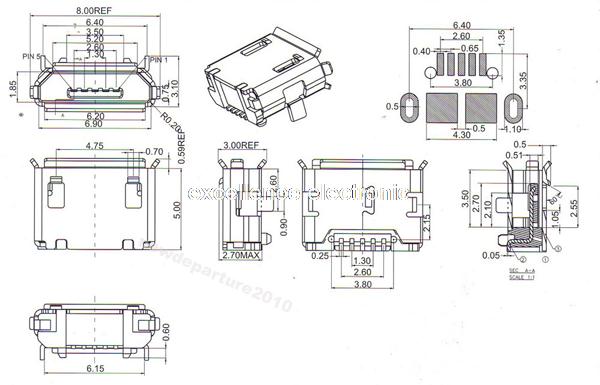

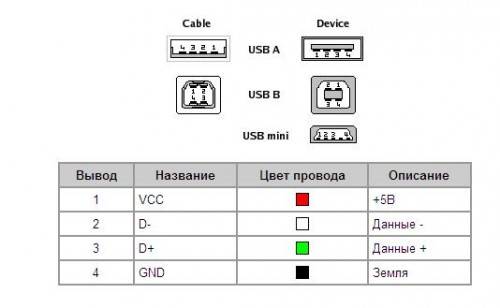 Этим же типом USB комплектуются персональные компьютеры и зарядные устройства;
Этим же типом USB комплектуются персональные компьютеры и зарядные устройства; Такой разъем использовала компания Apple для Thunderbolt 3. О USB Type-C мы поговорим чуть позже;
Такой разъем использовала компания Apple для Thunderbolt 3. О USB Type-C мы поговорим чуть позже;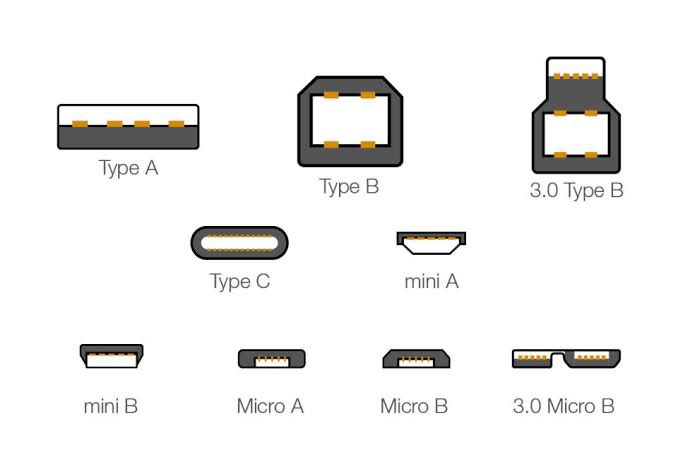 Разъем является двусторонним, т.е. можно подключать кабель в любом положении. Это обеспечивает полную безопасность и сохранность гаджета от поломок, которые сопровождаются загнутыми или сломанными контактами.
Разъем является двусторонним, т.е. можно подключать кабель в любом положении. Это обеспечивает полную безопасность и сохранность гаджета от поломок, которые сопровождаются загнутыми или сломанными контактами.